Como siempre a la hora de instalar una impresora tengo muchas probabilidades de renegar y justo pasa en los peores momentos , pero..... gracias a Dios existe internet y google que todo lo pueden!!
Enchufaron la Epson TX105 en Debian Lenny y la tomó sin tener que hacer nada y pensé que había sido mi dia de suerte , mandaron una impresión y después de 30 minutos maso Cups me mostraba que iba x el 30% de la carga del driver , obviamente no andaba. Manos a la obra
Hice un update de Lenny y los paquetes pero no tuve suerte así que en google encontré este post donde nos indica que bajemos una versión más nueva de "CUPS+Gutenprint" , pre instalación tengo la versión 5.0.2 , hacemos un
wget http://www.openprinting.org/download/printdriver/debian/dists/lsb3.2/main/binary-i386/openprinting-gutenprint_5.2.4-1lsb3.2_i386.deb
apt-get install openprinting-gutenprint_5.2.4-1lsb3.2_i386.deb
y seguramente como tendremos errores de dependencias ejecutamos
apt-get -f install para corregirlas
Automaticamente posinstalación reincia el cups y empieza a imprimir de maravillas!
(corrijo) La prueba fue ejecutada remotamente y no presentaba errores , al conectar la impresora
el driver que pone por defecto es Epson 2500 , cambiarlo y buscar el de la TX105....
Existe otro post del mismo autor donde nos permite ver los niveles de tinta transcribo pero no me funcionó y no tuve tiempo de seguir probando.
apt-get install escputil
escputil -u -r /dev/usb/lp0 -i
En Taringa había un post para Ubuntu donde compilaban Guteprint a manopla le dejo el link x si alguien está interesado pero sería bueno probar directamente con el .DEB , abajo dice como instalar el Scanner también en SANE.
lunes, 28 de diciembre de 2009
miércoles, 23 de diciembre de 2009
Desactivando nucleos de procesador
Leyendo una noticia de www.muylinux.com me encuentro con un comando para desactivar algunos nucleos de nuestro micro. En mi caso tengo un Phenom(tm) II X4 940 con 4 nucleos en una pc desktop, a modo de prueba por curiosidad probé a desactivar los nucleos como dice el articulo antes nombrado. Resumiendo un poco el articulo los comandos que usé fueron
Saber cuantos nucleos tiene mi procesador
cat /proc/interrupts | grep CPU
Saber cuantos nucleos hay online
cat /sys/devices/system/cpu/online (en mi caso dió 0-3)
Apagar el nucleo 1 por ejemplo
echo 0 > /sys/devices/system/cpu/cpu1/online && dmesg (para que nos muestre el log)
Encender el nucleo 1 por ejemplo
echo 1 > /sys/devices/system/cpu/cpu1/online && dmesg (para que nos muestre el log)
Si nos preguntamos para que nos puede servir, el autor del articulo responde "Bueno, hay razones para hacerlo: ahorro energético o cambiarlo físicamente porque se ha estropeado."
Saber cuantos nucleos tiene mi procesador
cat /proc/interrupts | grep CPU
Saber cuantos nucleos hay online
cat /sys/devices/system/cpu/online (en mi caso dió 0-3)
Apagar el nucleo 1 por ejemplo
echo 0 > /sys/devices/system/cpu/cpu1/online && dmesg (para que nos muestre el log)
Encender el nucleo 1 por ejemplo
echo 1 > /sys/devices/system/cpu/cpu1/online && dmesg (para que nos muestre el log)
Si nos preguntamos para que nos puede servir, el autor del articulo responde "Bueno, hay razones para hacerlo: ahorro energético o cambiarlo físicamente porque se ha estropeado."
viernes, 18 de diciembre de 2009
ayyy UUA y SP3 de XP
Talvez le haya tocado renegar con alguna maquina la cual no toma el sonido y muestra un dispositivo desconocido que dice Bus High Definition. En teoria teniendo el SP3 instalado tb tenemos instalado el parche de UUA para que tome los dispositivos Realtek , pero como dijo Tusán "puede fallar". Por ende manos a la obra. Desde que existe internet/google se acabaron los genios ja así que buscando un rato encontré la siguiente solución.
Abrimos el regedit y buscamos la cadena
HKLM\SYSTEM\CurrentControlSet\Control\Windows\CSDVersion
Si tenemos SP3 vamos a tener value=300 (SP3), lo reemplazamos a value=200 (SP2)
Ahora procemos a desinstalar el dispositivo "desconocido" , bajamos el parche de microsoft de UUA KB88811 para Windows XP SP2 y lo instalamos, sin reiniciar volvemos a reconocer si hay algun cambio en los dispositivos y como por arte de magia ahora el mismo dispositivo ya debería decir Audio High definition Bus y ahora si instalamos el driver Realteck correspondiente.
Volvemos al registro para modificar nuevamente a SP3 de forma inversa a la nombrada arriba
Listo reiniciamos y ya tenemos sonidos ....
Dejo la fuente del amigo el cual nos ayudó : fuente
Abrimos el regedit y buscamos la cadena
HKLM\SYSTEM\CurrentControlSet\Control\Windows\CSDVersion
Si tenemos SP3 vamos a tener value=300 (SP3), lo reemplazamos a value=200 (SP2)
Ahora procemos a desinstalar el dispositivo "desconocido" , bajamos el parche de microsoft de UUA KB88811 para Windows XP SP2 y lo instalamos, sin reiniciar volvemos a reconocer si hay algun cambio en los dispositivos y como por arte de magia ahora el mismo dispositivo ya debería decir Audio High definition Bus y ahora si instalamos el driver Realteck correspondiente.
Volvemos al registro para modificar nuevamente a SP3 de forma inversa a la nombrada arriba
Listo reiniciamos y ya tenemos sonidos ....
Dejo la fuente del amigo el cual nos ayudó : fuente
jueves, 3 de diciembre de 2009
Cambiando runlevel en Karmic Koala
El dia de ayer quise agregar un script para que se ejecutara dentro del RUNLEVEL por default de Ubuntu, que es el 2 y por algun motivo no se ejecutaba , ahí fué cuando entré en duda si realmente Karmic Koala también tenía como RUNLEVEL por defecto el 2. Busqué el clasico archivo /etc/inittab ,tal vez acostumbrado x versiones anteriores o por Debian, y no estaba. Bueno buscando un poco las cosas siempre aparecen y más si tenemos internet XD.
Como se explica en este post el nuevo archivo se ubica ahora en /etc/init/rc-sysinit.conf y la variable que nos dice el RUNLEVEL es la env DEFAULT_RUNLEVEL.
ASí que si a alguno se le ocurre cambiar el RUNLEVEL por defecto ya sabe donde buscarlo, en el directorio /etc/init (no confundir con /etc/init.d) no encontramos otros archivos como los de las tty1.conf , ufw.conf , usplash etc etc.
En este otro link http://www.xinug.org/drupal/upstart-runlevel-boot-time#UPSTART explican como funciona el nuevo sistema UPSTAR no tuve mucho tiempo para leerlo pero parece estar explicado simple.
Como se explica en este post el nuevo archivo se ubica ahora en /etc/init/rc-sysinit.conf y la variable que nos dice el RUNLEVEL es la env DEFAULT_RUNLEVEL.
ASí que si a alguno se le ocurre cambiar el RUNLEVEL por defecto ya sabe donde buscarlo, en el directorio /etc/init (no confundir con /etc/init.d) no encontramos otros archivos como los de las tty1.conf , ufw.conf , usplash etc etc.
En este otro link http://www.xinug.org/drupal/upstart-runlevel-boot-time#UPSTART explican como funciona el nuevo sistema UPSTAR no tuve mucho tiempo para leerlo pero parece estar explicado simple.
lunes, 23 de noviembre de 2009
Anexando soporte EXT4 a hardy 8.0.4
El sabado el unico dia "libre" en el cual puedo trabajar sobre mis maquinas y mi red para ir mejorandola, me puse a copiar un disco de 500GB con todo el software que uso para reparaciones etc etc, esto lo hice en mi maquina que tiene más puertos SATA. Empezé por conectar el disco el disco de 500 y el de 1,5TB, le hize una partición EXT4 , y desde mi karmic Koala monté los 2 discos y copié todo. El sabado se fue , el domingo pasó si tocar nada, hoy lunes montó el disco de 1,5 TB en el server que corre Hardy y me encuentro con la agradable sorpresa que el kernel 2.6.24 no tiene soporte para EXT4 , que detallesito que me olvidé.... Así que me tuve que poner a trabajar sobre eso ya que los programas son vitales para el uso diario en la red. Encontré varios links con ayuda diciendo que con el kernel de Jaunty se solucionaba pero que el grub no iba a reconocer la partición / con ext4 y no se cuantas complicaciones más.
http://ubuntu-ar.org/node/217
En un principio pensé en usar apt-pinnig, pero desp de leer un poco me puse a pensar que lo mio es un poco más simple solo quiero que Hardy pueda montar una partición con formato ext4.
Por ende hice un backup del sources.list y le cambié todas las referencias "hardy" por "jaunty" , apt-get update y hasta ahí ningun problema.
Seguí por hacer una busqueda del kernel de jaunty a ver si aparecía y como lo esperaba ahí estaba...
linux-image-2.6.28-16-generic - Linux kernel image for version 2.6.28 on x86/x86_64
linux-image-2.6.28-16-server - Linux kernel image for version 2.6.28 on x86/x86_64
linux-image-2.6.28-16-virtual - Linux kernel image for version 2.6.28 on x86/x86_64
Hice un simulacro de instalación para ver como iba a ser la instalación
apt-get -s install linux-image-2.6.28-16-server
Leyendo lista de paquetes... Hecho
Creando árbol de dependencias
Leyendo la información de estado... Hecho
Se instalarán los siguientes paquetes extras:
wireless-crda
Paquetes sugeridos:
linux-doc-2.6.28 linux-source-2.6.28
Se instalarán los siguientes paquetes NUEVOS:
linux-image-2.6.28-16-server wireless-crda
0 actualizados, 2 se instalarán, 0 para eliminar y 1475 no actualizados.
Inst wireless-crda (1.7 Ubuntu:9.04/jaunty)
Inst linux-image-2.6.28-16-server (2.6.28-16.55 Ubuntu:9.04/jaunty-updates)
Conf wireless-crda (1.7 Ubuntu:9.04/jaunty)
Conf linux-image-2.6.28-16-server (2.6.28-16.55 Ubuntu:9.04/jaunty-updates)
Tampoco había problemas así que procedí a instalarlo con el mismo comando pero sin el -s
Después de eso hize el mismo proceso con e2fsprogs para tener las utilidades de EXT4 y tendría que haber hecho lo mismo con parted y gparted pero no tenía tiempo.
Finalizada la instalación del Kernel reinicié y pude montar sin problemas el nuevo disco con formato EXT4 sin problemas!!
Así que volví a renombrar todas las entradas de "jaunty" a "hardy" y todo sigue igual que antes.
Bueno me voy despidiendo y si algun despistado le pasó lo mismo acá tiene la solución o si simplemente se antojó en poner EXT4 en alguna particion
http://ubuntu-ar.org/node/217
En un principio pensé en usar apt-pinnig, pero desp de leer un poco me puse a pensar que lo mio es un poco más simple solo quiero que Hardy pueda montar una partición con formato ext4.
Por ende hice un backup del sources.list y le cambié todas las referencias "hardy" por "jaunty" , apt-get update y hasta ahí ningun problema.
Seguí por hacer una busqueda del kernel de jaunty a ver si aparecía y como lo esperaba ahí estaba...
linux-image-2.6.28-16-generic - Linux kernel image for version 2.6.28 on x86/x86_64
linux-image-2.6.28-16-server - Linux kernel image for version 2.6.28 on x86/x86_64
linux-image-2.6.28-16-virtual - Linux kernel image for version 2.6.28 on x86/x86_64
Hice un simulacro de instalación para ver como iba a ser la instalación
apt-get -s install linux-image-2.6.28-16-server
Leyendo lista de paquetes... Hecho
Creando árbol de dependencias
Leyendo la información de estado... Hecho
Se instalarán los siguientes paquetes extras:
wireless-crda
Paquetes sugeridos:
linux-doc-2.6.28 linux-source-2.6.28
Se instalarán los siguientes paquetes NUEVOS:
linux-image-2.6.28-16-server wireless-crda
0 actualizados, 2 se instalarán, 0 para eliminar y 1475 no actualizados.
Inst wireless-crda (1.7 Ubuntu:9.04/jaunty)
Inst linux-image-2.6.28-16-server (2.6.28-16.55 Ubuntu:9.04/jaunty-updates)
Conf wireless-crda (1.7 Ubuntu:9.04/jaunty)
Conf linux-image-2.6.28-16-server (2.6.28-16.55 Ubuntu:9.04/jaunty-updates)
Tampoco había problemas así que procedí a instalarlo con el mismo comando pero sin el -s
Después de eso hize el mismo proceso con e2fsprogs para tener las utilidades de EXT4 y tendría que haber hecho lo mismo con parted y gparted pero no tenía tiempo.
Finalizada la instalación del Kernel reinicié y pude montar sin problemas el nuevo disco con formato EXT4 sin problemas!!
Así que volví a renombrar todas las entradas de "jaunty" a "hardy" y todo sigue igual que antes.
Bueno me voy despidiendo y si algun despistado le pasó lo mismo acá tiene la solución o si simplemente se antojó en poner EXT4 en alguna particion
martes, 17 de noviembre de 2009
Virtualizá tu Windows en una partición fisica con Virtualbox
Leyendo cosas sobre virtualización , me encuentro con un post en el blog de lebrijo en el cual nos muestra como virtualizar por ej. Windows XP pero en una partición fisíca del disco y no sobre un archivo. De esta forma también podriamos agregar el arranque de Windows XP al grub y arrancar directamente el XP sin que esté virtualizado. Con Vmware Server ESX 1.0.x se podía hacer pero desconocía (como tantas otras cosas) que VirtualBox también lo permite.
Como primera medida tenemos que tener instalado VirtualBox pero la versión comercial , ya que la opensource parece que no lo soporta , dejo el link en la pagina para ver las diferencias
En el post de lebrijo nos enseña a virtualizar una partición que ya tenía instalado Windows XP , en mi caso voy a hacer al revés puede que en algunas maquinas no funcione.
La medida preventiva es la misma en cualquiera de los 2 casos es guardar el perfil de Hardware desde Windows. En mi caso estoy instalando XP 1º en la VirtualBox así que cuando termine grabaré el perfil de Hard con el nombre VBOX por ej. En el del otro blog arrancó con su XP y grabó su perfil antes de arrancar la maquina virtual.
Esto se hace de la siguiente manera Boton derecho sobre Mi PC > Propiedades > Hardware > Perfiles de Hardware > Copiar; y creamos un segundo perfil “Perfil 2″ que será el que se modificará al arrancar por primera vez el Windows (en mi caso cuando arranque directamente el XP desde la partición fisica).
Voy a omitir la creación de la maquina salvo en la parte cuando nos pide el disco duro en la cual vamos a destildar y dejar como que no existiera disco rigido.
Finalizado esto viene la parte en la cual vamos a "registrar" nuestro disco fisicó con la Maquina virtual que creamos.
En el punto 9.9 del Manual de usuario de VirtualBox tenemos la forma de proceder para crear un disco duro virtual, a partir de una partición física. Ejecutamos lo siguiente en la línea de comandos:
VBoxManage internalcommands createrawvmdk -filename /path/to/file.vmdk -rawdisk /dev/sda -register (para todo el disco)
VBoxManage internalcommands createrawvmdk -filename /path/to/file.vmdk -rawdisk /dev/sda -partitions 1,5 (para 2 particiones)
De modo que crearemos el disco virtual file.vmdk referenciando al dispositivo /dev/sda.
Otro comando util si queremos listar las particiones podemos usar
VBoxManage internalcommands listpartitions -rawdisk /dev/sda
Para utilizar ese disco desde el fichero de referencia tienes que añadir a tu usuario normal (con el que vas a arrancar la máquina virtual) al grupo de sistema disk:
sudo usermod -a -G disk usuario
Abre el archivo /etc/group y modifica con tu usuario una linea similar a esta:
vboxusers:x:120:USUARIO
Reiniciamos la máquina para que estos cambios surtan efecto. Y lo asociaremos a la máquina virtual creada anteriormente mediante el siguiente comando:
VBoxManage modifyvm XP_ant -hda /path/to/file.vmdk
Si no le llegara a funcionar esto en la parte grafica van a la sección de disco y anexan el disco buscando la ruta donde lo crearon.
Otro muy buen articulo de Virtualizar un Windows ya existente es el de Hiparco pero este lo hace con Vmware Workstation 6
Como primera medida tenemos que tener instalado VirtualBox pero la versión comercial , ya que la opensource parece que no lo soporta , dejo el link en la pagina para ver las diferencias
En el post de lebrijo nos enseña a virtualizar una partición que ya tenía instalado Windows XP , en mi caso voy a hacer al revés puede que en algunas maquinas no funcione.
La medida preventiva es la misma en cualquiera de los 2 casos es guardar el perfil de Hardware desde Windows. En mi caso estoy instalando XP 1º en la VirtualBox así que cuando termine grabaré el perfil de Hard con el nombre VBOX por ej. En el del otro blog arrancó con su XP y grabó su perfil antes de arrancar la maquina virtual.
Esto se hace de la siguiente manera Boton derecho sobre Mi PC > Propiedades > Hardware > Perfiles de Hardware > Copiar; y creamos un segundo perfil “Perfil 2″ que será el que se modificará al arrancar por primera vez el Windows (en mi caso cuando arranque directamente el XP desde la partición fisica).
Voy a omitir la creación de la maquina salvo en la parte cuando nos pide el disco duro en la cual vamos a destildar y dejar como que no existiera disco rigido.
Finalizado esto viene la parte en la cual vamos a "registrar" nuestro disco fisicó con la Maquina virtual que creamos.
En el punto 9.9 del Manual de usuario de VirtualBox tenemos la forma de proceder para crear un disco duro virtual, a partir de una partición física. Ejecutamos lo siguiente en la línea de comandos:
VBoxManage internalcommands createrawvmdk -filename /path/to/file.vmdk -rawdisk /dev/sda -register (para todo el disco)
VBoxManage internalcommands createrawvmdk -filename /path/to/file.vmdk -rawdisk /dev/sda -partitions 1,5 (para 2 particiones)
De modo que crearemos el disco virtual file.vmdk referenciando al dispositivo /dev/sda.
Otro comando util si queremos listar las particiones podemos usar
VBoxManage internalcommands listpartitions -rawdisk /dev/sda
Para utilizar ese disco desde el fichero de referencia tienes que añadir a tu usuario normal (con el que vas a arrancar la máquina virtual) al grupo de sistema disk:
sudo usermod -a -G disk usuario
Abre el archivo /etc/group y modifica con tu usuario una linea similar a esta:
vboxusers:x:120:USUARIO
Reiniciamos la máquina para que estos cambios surtan efecto. Y lo asociaremos a la máquina virtual creada anteriormente mediante el siguiente comando:
VBoxManage modifyvm XP_ant -hda /path/to/file.vmdk
Si no le llegara a funcionar esto en la parte grafica van a la sección de disco y anexan el disco buscando la ruta donde lo crearon.
Otro muy buen articulo de Virtualizar un Windows ya existente es el de Hiparco pero este lo hace con Vmware Workstation 6
sábado, 14 de noviembre de 2009
Actualizando kernel sin Reiniciar con Ksplice (karmic)
Leyendo un post del blog de cbittachira me entero de la existencia de Ksplice. Voy a hacer un copy & paste del blog de cbittachira con algunas modificaciones ya que lo probé en karmic.
Instalar las actualizaciones del kernel de Ubuntu sin necesidad de reiniciar utilizando Ksplice Uptrack
Ksplice Uptrack es un servicio de actualización para el kernel de Linux,que automáticamente ofrece mejoras de seguridad y fiabilidad de su máquina, sin la necesidad de reiniciar su maquina.
Para instalarlo vamos a seguir los siguientes pasos:
Paso 1. Obtener una clave de acceso
Por favor, solicite una clave de acceso aqui, la clave de acceso será enviada a su correo electrónico. http://ksplice.com/uptrack/key
Paso 2. Instalar el software base
Para esto debemos agregar los repositorios de ksplice. esto los haremos de la siguiente manera:
crear /etc/apt/sources.list.d/ksplice.list
sudo gedit /etc/apt/sources.list.d/ksplice.list
Agregamos el siguiente contenido al archivo ksplice.list elijan su distro
deb http://www.ksplice.com/apt jaunty ksplice
deb-src http://www.ksplice.com/apt jaunty ksplice
deb http://www.ksplice.com/apt karmic ksplice
deb-src http://www.ksplice.com/apt karmic ksplice
Guardamos y salimos, y hacemos lo siguiente desde el terminal
sudo wget -N https://www.ksplice.com/apt/ksplice-archive.asc
sudo apt-key add ksplice-archive.asc
sudo aptitude update
sudo aptitude install uptrack
En la siguiente pantalla introducimos la clave enviada a nuestro correo en el Paso 1
Paso 3. Instalar el software Grafico
sudo aptitude install uptrack-manager
Si no se inicia automaticamente lo ejecutamos uptrack-manager y se va a posicionar el icontray.
Nos aparece una interface grafica en la cual salen los update que nos faltan en el kernel , solo nos queda darle Install update y listo!! La verdad que me parece muy bueno.
En la pagina de Kspiice tenemos los comandos para ejecutarlo desde la consola.
uptrack-upgrade
Bring your system up to date by installing the latest available updates.
uptrack-remove id
Removes the update with ID id. If invoked with --all, removes all installed updates.
uptrack-install id
Installs the update with ID id.
uptrack-show
Show a list of the updates that are currently installed.
PD= En la pagina parece ser que para hardy solo hay un trial de 30 dias.
Instalar las actualizaciones del kernel de Ubuntu sin necesidad de reiniciar utilizando Ksplice Uptrack
Ksplice Uptrack es un servicio de actualización para el kernel de Linux,que automáticamente ofrece mejoras de seguridad y fiabilidad de su máquina, sin la necesidad de reiniciar su maquina.
Para instalarlo vamos a seguir los siguientes pasos:
Paso 1. Obtener una clave de acceso
Por favor, solicite una clave de acceso aqui, la clave de acceso será enviada a su correo electrónico. http://ksplice.com/uptrack/key
Paso 2. Instalar el software base
Para esto debemos agregar los repositorios de ksplice. esto los haremos de la siguiente manera:
crear /etc/apt/sources.list.d/ksplice.list
sudo gedit /etc/apt/sources.list.d/ksplice.list
Agregamos el siguiente contenido al archivo ksplice.list elijan su distro
deb http://www.ksplice.com/apt jaunty ksplice
deb-src http://www.ksplice.com/apt jaunty ksplice
deb http://www.ksplice.com/apt karmic ksplice
deb-src http://www.ksplice.com/apt karmic ksplice
Guardamos y salimos, y hacemos lo siguiente desde el terminal
sudo wget -N https://www.ksplice.com/apt/ksplice-archive.asc
sudo apt-key add ksplice-archive.asc
sudo aptitude update
sudo aptitude install uptrack
En la siguiente pantalla introducimos la clave enviada a nuestro correo en el Paso 1
Paso 3. Instalar el software Grafico
sudo aptitude install uptrack-manager
Si no se inicia automaticamente lo ejecutamos uptrack-manager y se va a posicionar el icontray.
Nos aparece una interface grafica en la cual salen los update que nos faltan en el kernel , solo nos queda darle Install update y listo!! La verdad que me parece muy bueno.
En la pagina de Kspiice tenemos los comandos para ejecutarlo desde la consola.
uptrack-upgrade
Bring your system up to date by installing the latest available updates.
uptrack-remove id
Removes the update with ID id. If invoked with --all, removes all installed updates.
uptrack-install id
Installs the update with ID id.
uptrack-show
Show a list of the updates that are currently installed.
PD= En la pagina parece ser que para hardy solo hay un trial de 30 dias.
jueves, 12 de noviembre de 2009
Instalando una HP1020 en Ubuntu
Si bien es un post viejo y por lo general ya las debería instalar automaticamente la HP1020 , nunca está de más un ayuda memoria por si falla...
Como primer paso la desinstalamos desde la parte grafica o desde Cups por web y arrancamos de nuevo
sudo apt-get install build-essential (por las dudas no tengamos para compilar)
wget -O foo2zjs.tar.gz http://foo2zjs.rkkda.com/foo2zjs.tar.gz
tar -zxvf foo2zjs.tar.gz
cd foo2zjs
make
./getweb 1020
sudo make install install-hotplug cups (por si no tenemos instalado alguno de esos paquetes)
Listo ahora si la volvemos a agregar desde gnome-control-center o desde Cups....
Solo un breve recordatorio ... Lastima que estas impresoras ya casi no se consiguen , son un fierrito y economicas!!!
Como primer paso la desinstalamos desde la parte grafica o desde Cups por web y arrancamos de nuevo
sudo apt-get install build-essential (por las dudas no tengamos para compilar)
wget -O foo2zjs.tar.gz http://foo2zjs.rkkda.com/foo2zjs.tar.gz
tar -zxvf foo2zjs.tar.gz
cd foo2zjs
make
./getweb 1020
sudo make install install-hotplug cups (por si no tenemos instalado alguno de esos paquetes)
Listo ahora si la volvemos a agregar desde gnome-control-center o desde Cups....
Solo un breve recordatorio ... Lastima que estas impresoras ya casi no se consiguen , son un fierrito y economicas!!!
martes, 10 de noviembre de 2009
Cambiar la resolución de consola en grub
Los que hayan instalado Ubuntu y demás distros se habrán topado con el "problema" de tener una resolución GIGANTE en consola , así que manos a la obra para poder trabajar más comodos.
Primero editamos el archivo del menú del grub:
sudo vi /boot/grub/menu.lst
Despues buscamos la linea de nuestro Kernel:
/boot/vmlinuz-2.6.24-16-generic root=UUID=6fb171a4-0b30-4fcf-a5e5-1943190a5390 ro single
y agregamos al final la resolución que queremos
/boot/vmlinuz-2.6.24-16-generic root=UUID=6fb171a4-0b30-4fcf-a5e5-1943190a5390 ro single vga=791
Dejo una tablita con las distintas resoluciones
………. | …. 640×480 …. 800×600 …. 1024×768 …. 1280×1024
---------------------------------------------------------
08 bpp | …… 769 ……….. 771 ………… 773 ……….. 775
16 bpp | …… 785 ……….. 788 ………… 791 ……….. 794
32 bpp | …… 786 ……….. 789 ………… 792 ……….. 795
Tambien podemos usar un programa grafico muy bueno que permite otras configuraciones llamado startupmanager
sudo apt-get intall startupmanager para los que tienen X andando
La tablita y algunas frases fueron extraidas de este post
Primero editamos el archivo del menú del grub:
sudo vi /boot/grub/menu.lst
Despues buscamos la linea de nuestro Kernel:
/boot/vmlinuz-2.6.24-16-generic root=UUID=6fb171a4-0b30-4fcf-a5e5-1943190a5390 ro single
y agregamos al final la resolución que queremos
/boot/vmlinuz-2.6.24-16-generic root=UUID=6fb171a4-0b30-4fcf-a5e5-1943190a5390 ro single vga=791
Dejo una tablita con las distintas resoluciones
………. | …. 640×480 …. 800×600 …. 1024×768 …. 1280×1024
---------------------------------------------------------
08 bpp | …… 769 ……….. 771 ………… 773 ……….. 775
16 bpp | …… 785 ……….. 788 ………… 791 ……….. 794
32 bpp | …… 786 ……….. 789 ………… 792 ……….. 795
Tambien podemos usar un programa grafico muy bueno que permite otras configuraciones llamado startupmanager
sudo apt-get intall startupmanager para los que tienen X andando
La tablita y algunas frases fueron extraidas de este post
sábado, 7 de noviembre de 2009
Papelera de Reciclaje en consola....
Navegando un rato por algun que otro blog linuxero me encontré con este post sobre la papelera que me pareció util pero que siempre me olvidaba de anotar , y como diría Marianito Close hoy " Es un buen momentaaaaaaaa don Nico". Pero como también tengo un poco de fiaca voy a hacer un copy & paste desde el blog del autor Carlos García y les dejo el link del post.
sudo aptitude install libtrash (Ubuntu)
aptitude install libtrash (Debian)
y añadir en tu fichero de usuario .bashrc una nueva variable de entorno LD_PRELOAD (que carga en memoria la librería dinámica que le indiquemos) con la ruta a la librería
echo "### Agregando variable para Papelera ###" >> ~/.bashrc
echo "export LD_PRELOAD=/usr/lib/libtrash/libtrash.so.2.4" >> ~/.bashrc
Ahora puedes cerrar y abrir la consola de nuevo para grabar los cambios o ejecutar
source ~/.bashrc
Ahora vamos a probar nuestros nuevos superpoderes. Creamos un archivo cualquiera
echo "hola" > hola.txt
y ahora lo borramos
rm hola.txt
el archivo habrá ido a parar al directorio Trash en nuestro directorio HOME, que es el que nos hace de papelera.
Pero esto puede mejorar aún más: libtrash tiene un archivo de configuración que nos permite indicar el directorio a utilizar como papelera, entre otras cosas. Si le indicamos .Trash, que es el archivo que usa Gnome como papelera, ¡cuando borremos un archivo este ira a parar a la papelera de Gnome y podremos borrarlo desde allí de forma gráfica!
echo "TRASH_CAN = .Trash" > ~/.libtrash
sudo aptitude install libtrash (Ubuntu)
aptitude install libtrash (Debian)
y añadir en tu fichero de usuario .bashrc una nueva variable de entorno LD_PRELOAD (que carga en memoria la librería dinámica que le indiquemos) con la ruta a la librería
echo "### Agregando variable para Papelera ###" >> ~/.bashrc
echo "export LD_PRELOAD=/usr/lib/libtrash/libtrash.so.2.4" >> ~/.bashrc
Ahora puedes cerrar y abrir la consola de nuevo para grabar los cambios o ejecutar
source ~/.bashrc
Ahora vamos a probar nuestros nuevos superpoderes. Creamos un archivo cualquiera
echo "hola" > hola.txt
y ahora lo borramos
rm hola.txt
el archivo habrá ido a parar al directorio Trash en nuestro directorio HOME, que es el que nos hace de papelera.
Pero esto puede mejorar aún más: libtrash tiene un archivo de configuración que nos permite indicar el directorio a utilizar como papelera, entre otras cosas. Si le indicamos .Trash, que es el archivo que usa Gnome como papelera, ¡cuando borremos un archivo este ira a parar a la papelera de Gnome y podremos borrarlo desde allí de forma gráfica!
echo "TRASH_CAN = .Trash" > ~/.libtrash
sábado, 31 de octubre de 2009
Un buen gestor de Bluetooth

El otro dia tuve la necesidad de probar como funcionaba el tema bluetooth en Linux , encontré un adaptador USB bluethooth marca Noga de los bien baratitos. Haciendo un lsusb me lo reconoció de la siguiente manera.
Bus 003 Device 002: ID 1131:1001 Integrated System Solution Corp. KY-BT100 Bluetooth Adapter
Hasta aquí todo bien, pero me puse a buscar algunos programas para bluetooth en los repositorios y no me convencieron así que googleando me encuentro con este post donde recomendaban instalar "Blueman". Entonces manos a la obra.
Para instalarlo en Ubuntu, deben añadir los siguientes repositorios desde el menu Sistema, Administración, Orígenes de Software, en la pestaña Software de Terceros. (Cambiar jaunty si usas otra versión)
deb http://ppa.launchpad.net/blueman/ppa/ubuntu jaunty main
deb-src http://ppa.launchpad.net/blueman/ppa/ubuntu jaunty main
Desde una terminal, añadir la clave del repositorio:
sudo apt-key adv --keyserver keyserver.ubuntu.com --recv-keys 951DC1E2
Instalar Blueman:
sudo apt-get install blueman
La verdad que me gustó y me sirvió así que ya saben...
viernes, 30 de octubre de 2009
Exportando/Importando los datos de los servidores en Putty
Si bien existe putty para Linux , no tuve tiempo ni ganas de ponerme a investigar de como habilitar que presionando el boton derecho del mouse pegué lo que tenemos en el Clipboard , contrariamente funciona correctamente ejecutando el putty para Windows mediante Wine.
Como tengo una maquina virtual con XP y tengo todos los servidores grabados en el putty de Windows y no encontré la forma de exportarlo me puse a ver donde los guardaban en el registro para poder importarlos en Wine.Esta practica tb sirve para hacer backup para los que usan Windows.
Abrimos regedit de Windows y buscamos la siguiente cadena
[HKEY_USERS\S-1-5-4\Software\SimonTatham\PuTTY\Sessions] presionamos boton derecho y exportamos el .reg
la parte del "\S-1-5-4\" es distinta en cada maquina por ende el paso siguiente es abrir el regedit del linux y buscar la misma cadena que tenemos en Windows y para ver cual es el "ID" del usuario.
[HKEY_USERS\S-3-7-5\Software\SimonTatham\PuTTY\Sessions]
El siguiente paso es abrir el archivo .reg generado y reemplazar la parte del ID del usuario en este caso sería cambiar todos los "S-1-5-4" por los "S-3-7-5", grabamos los cambios y listo.
Si estamos en Windows con dobleclick ya lo importamos , si estamos en Linux abrimos el regedit y nos vamos al menú "Registro ---> Importar un archivo de registro" y listo ya tenemos todos nuestros servidores en el putty.
Después de terminar la prueba contenta me di cuenta que no me importó los Tunneling :( , aunque en el archivo me figure la cadena correctamente.
La clave que no se importa es PortForwardings.
Como tengo una maquina virtual con XP y tengo todos los servidores grabados en el putty de Windows y no encontré la forma de exportarlo me puse a ver donde los guardaban en el registro para poder importarlos en Wine.Esta practica tb sirve para hacer backup para los que usan Windows.
Abrimos regedit de Windows y buscamos la siguiente cadena
[HKEY_USERS\S-1-5-4\Software\SimonTatham\PuTTY\Sessions] presionamos boton derecho y exportamos el .reg
la parte del "\S-1-5-4\" es distinta en cada maquina por ende el paso siguiente es abrir el regedit del linux y buscar la misma cadena que tenemos en Windows y para ver cual es el "ID" del usuario.
[HKEY_USERS\S-3-7-5\Software\SimonTatham\PuTTY\Sessions]
El siguiente paso es abrir el archivo .reg generado y reemplazar la parte del ID del usuario en este caso sería cambiar todos los "S-1-5-4" por los "S-3-7-5", grabamos los cambios y listo.
Si estamos en Windows con dobleclick ya lo importamos , si estamos en Linux abrimos el regedit y nos vamos al menú "Registro ---> Importar un archivo de registro" y listo ya tenemos todos nuestros servidores en el putty.
Después de terminar la prueba contenta me di cuenta que no me importó los Tunneling :( , aunque en el archivo me figure la cadena correctamente.
La clave que no se importa es PortForwardings.
martes, 27 de octubre de 2009
Flasheando una bios desde Linux!
El dia de ayer actualizando la bios de una mother MSI MS7253 dsde winflash por vago , tuve la gran suerte de olvidarme que vivo en Argentina donde hay bajones de luz continuos y no tenía puesta ninguna UPS (mal de mi parte). La cosa que murió la mother , por suerte era de las bios que estan
en un socalo y se puede sacar , es del modelo PLCC32 abajo muestro la imagen

Alguna que otra vez ya había flasheado alguna BIOS en caliente , después de varias pruebas con las utilidades de brindaba la mother (AWDFLASH,EXE), me topé con el inconveniente que para flashear una bios en otra mother tiene que ser el mismo chipset (en mi caso era un VIA VT8237) y las pruebas se hicieron sobre un VT8235. Mi idea fue entonces buscar un flasheador universal y ver si existia la posibilidad de que no chequeara que la BIOS no correspondia a la mother.
Buscando me topé con este post donde decía que existia una utilidad llama flashrom de Linux.
Manos a la obra pusimos un LiveCD de Ubuntu ya que la maquina corria Windows , una vez cargado , modificamos los sources.list habilitando los repositorios universe , hacemos un apt-get update.
Instalamos el programa apt-get install flashrom
El programa tiene varias opciones para esto podemos leer el man
Ejecutando el comando flashrom sin opciones lo que hace es escanear el chipset de la maquina para probar si lo soporta y lo mismo son la eeprom a ver si la soporta. Si tenemos suerte de que esto sea así para flashearlo ejecutamos
flashrom MS7253.bin (por ejemplo)
De esta forma pude rescatar la mother y sobre todo USANDO LINUX!!!
Para saber todos los chipset que soporta dejo el siguiente link
Si no quieren usar Ubuntu (era lo que tenía a mano) en la pagina sugiere 2 LiveCD que vienen con flashrom instalado este es el link de la pagina
Flashrom is already shipped inthe following live CDs:
* SystemRescueCd Beta
* grml 2009.05 (ships with flashrom 0.9+r446-1
en un socalo y se puede sacar , es del modelo PLCC32 abajo muestro la imagen

Alguna que otra vez ya había flasheado alguna BIOS en caliente , después de varias pruebas con las utilidades de brindaba la mother (AWDFLASH,EXE), me topé con el inconveniente que para flashear una bios en otra mother tiene que ser el mismo chipset (en mi caso era un VIA VT8237) y las pruebas se hicieron sobre un VT8235. Mi idea fue entonces buscar un flasheador universal y ver si existia la posibilidad de que no chequeara que la BIOS no correspondia a la mother.
Buscando me topé con este post donde decía que existia una utilidad llama flashrom de Linux.
Manos a la obra pusimos un LiveCD de Ubuntu ya que la maquina corria Windows , una vez cargado , modificamos los sources.list habilitando los repositorios universe , hacemos un apt-get update.
Instalamos el programa apt-get install flashrom
El programa tiene varias opciones para esto podemos leer el man
Ejecutando el comando flashrom sin opciones lo que hace es escanear el chipset de la maquina para probar si lo soporta y lo mismo son la eeprom a ver si la soporta. Si tenemos suerte de que esto sea así para flashearlo ejecutamos
flashrom MS7253.bin (por ejemplo)
De esta forma pude rescatar la mother y sobre todo USANDO LINUX!!!
Para saber todos los chipset que soporta dejo el siguiente link
Si no quieren usar Ubuntu (era lo que tenía a mano) en la pagina sugiere 2 LiveCD que vienen con flashrom instalado este es el link de la pagina
Flashrom is already shipped inthe following live CDs:
* SystemRescueCd Beta
* grml 2009.05 (ships with flashrom 0.9+r446-1
viernes, 23 de octubre de 2009
Administración grafica remota con FreeNX
FreeNX es una herramienta que nos permite acceder a nuestro escritorio remotamente usando el protocolo SSH.
Los pasos para la instalación son:
1º Editamos el sources.list
gksudo gedit /etc/apt/sources.list
2º Anexamos las siguientes 2 lineas
deb http://ppa.launchpad.net/freenx-team/ppa/ubuntu VERSION main
deb-src http://ppa.launchpad.net/freenx-team/ppa/ubuntu VERSION main
3º Agregamos las Keys
sudo apt-key adv --recv-keys --keyserver keyserver.ubuntu.com 2a8e3034d018a4ce
4º Updateamos
sudo apt-get update
5º Instalamos freenx de los repositorios
sudo aptitude install freenx
6º Ejectumos nxsetup para crear el usuario especial "nx"
sudo /usr/lib/nx/nxsetup --install
Ya tenemos instalado el servidor
Para acceder podemos descargar desde la pagina oficial de Nomachine tanto el cliente Windows como Linux.
En Linux podemos instalar un cliente basado en Librerias QT con el siguiente comando
sudo apt-get install qtnx
Para una explicación más completa , incluidos unos tips de seguridad y posibles errores
Fuente: https://help.ubuntu.com/community/FreeNX
Los pasos para la instalación son:
1º Editamos el sources.list
gksudo gedit /etc/apt/sources.list
2º Anexamos las siguientes 2 lineas
deb http://ppa.launchpad.net/freenx-team/ppa/ubuntu VERSION main
deb-src http://ppa.launchpad.net/freenx-team/ppa/ubuntu VERSION main
3º Agregamos las Keys
sudo apt-key adv --recv-keys --keyserver keyserver.ubuntu.com 2a8e3034d018a4ce
4º Updateamos
sudo apt-get update
5º Instalamos freenx de los repositorios
sudo aptitude install freenx
6º Ejectumos nxsetup para crear el usuario especial "nx"
sudo /usr/lib/nx/nxsetup --install
Ya tenemos instalado el servidor
Para acceder podemos descargar desde la pagina oficial de Nomachine tanto el cliente Windows como Linux.
En Linux podemos instalar un cliente basado en Librerias QT con el siguiente comando
sudo apt-get install qtnx
Para una explicación más completa , incluidos unos tips de seguridad y posibles errores
Fuente: https://help.ubuntu.com/community/FreeNX
Equivalente a CPU-Z para Linux CPU-G
Leyendo uno de mis blogs favoritos www.ubuntutips.com.ar me encuentro con este programa muy similar a CPU-Z de Windows.
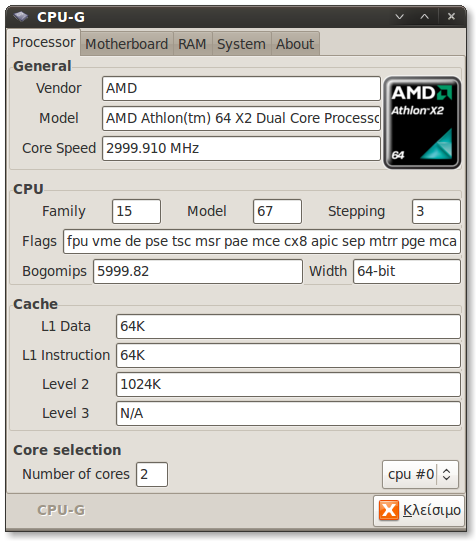
Pueden instalarlo en Ubuntu con el paquete deb correspondiente:
download cpu-g_0.9.0_i386.deb
download cpu-g_0.9.0_amd64.deb
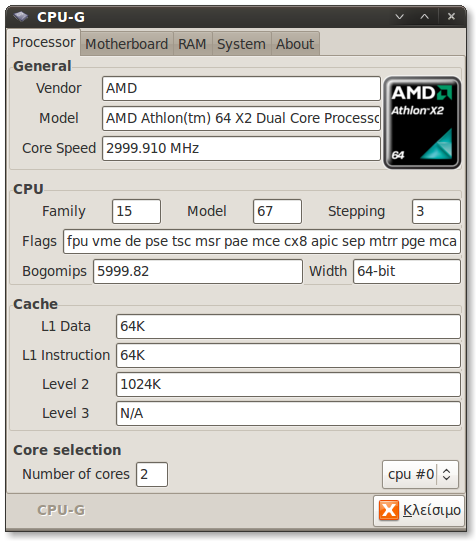
Pueden instalarlo en Ubuntu con el paquete deb correspondiente:
download cpu-g_0.9.0_i386.deb
download cpu-g_0.9.0_amd64.deb
jueves, 22 de octubre de 2009
Configurando gmail para reenvio a más de una cuenta
Hace un tiempo que uso el servicio de google apps para manejar los correos y el dia de hoy me encontré con la necesidad de reenviar los correos que llegan a una cuenta a más de una dirección.
Por defecto y por lo que pude ver cuando habilitamos el reenvio de correos en gmail solo nos permite poner una dirección a la cual enviar los correos.
La solución está en crear un filtro de la siguiente manera
En el menú "Configuración" entramos en la opción "Crear un filtro". En "selección de criterios de búsqueda" pones en el campo "De:" un asterisco , quedaría así
De: *
apretamos siguiente, marcas la casilla "Reenviarlo a:" y escribimos la dirección de correo.
Aplicamos en "Crear un filtro" y listo.
De esta forma podemos crear varios fitros y tb aplicarle ciertos criterios de reenvio.
Por defecto y por lo que pude ver cuando habilitamos el reenvio de correos en gmail solo nos permite poner una dirección a la cual enviar los correos.
La solución está en crear un filtro de la siguiente manera
En el menú "Configuración" entramos en la opción "Crear un filtro". En "selección de criterios de búsqueda" pones en el campo "De:" un asterisco , quedaría así
De: *
apretamos siguiente, marcas la casilla "Reenviarlo a:" y escribimos la dirección de correo.
Aplicamos en "Crear un filtro" y listo.
De esta forma podemos crear varios fitros y tb aplicarle ciertos criterios de reenvio.
sábado, 17 de octubre de 2009
Haciendo funcionar Compro VideoMate TV PVR/FM Ubuntu
Este post es dedicado a mi amigo Palenke2k que es un vigilante AntiLinux y anti Virtualización.
La maquina en la cual está funcionando la placa tiene instalado un Ubuntu Hardy 8.04.Hice las pruebas previas en mi maquina que corre Jaunty , esto me sirvió para darme cuenta que la placa la toma absolutamente sola sin poner ningun parametro extra , pero si queremos definirle los parametros podemos crear un archivo /etc/modprobe.d/saa7134.conf con los siguientes parametros
card=40 tuner=2 (esto es valido para mi placa ver listado de chipset para determinar cual es la placa correspondiente)
Finalizada la instalación podemos usar tvtime ,kdetv o el antiguo xawtv.
Uno de los problemas que me surgieron con tvtime fue el siguiente error
** tvtime requires hardware YUY2 overlay support from your video card
Para solucionar esto lo que hice fue como primera cosa instalar el driver para mi placa de video que estaba corriendo con el driver "vesa". Para eso ejecuté
lspci | grep VGA y obtuve
01:00.0 VGA compatible controller: VIA Technologies, Inc. S3 Unichrome Pro VGA Adapter (rev 01)
Instalé el siguiente driver xserver-xorg-video-openchrome
sudo apt-get install xserver-xorg-video-openchrome xserver-xorg-video-via
Finalizada la instalación agregué la siguiente opción en el archivo /etc/X11/xorg.conf en la parte Section "Device"
Driver "via"
Option "VideoOverlay" "on"
Reiniciamos las X y debería funcionar todo... Almenos a mi me anduvo....
Este es uno de los post que leí
http://miblockdenotix.wordpress.com/2008/07/13/capturadora-philips-saa713-compro-videomate-ubuntu/#comment-896
http://www.esdebian.org/foro/13695/tv-arranca-pantalla-negra
La maquina en la cual está funcionando la placa tiene instalado un Ubuntu Hardy 8.04.Hice las pruebas previas en mi maquina que corre Jaunty , esto me sirvió para darme cuenta que la placa la toma absolutamente sola sin poner ningun parametro extra , pero si queremos definirle los parametros podemos crear un archivo /etc/modprobe.d/saa7134.conf con los siguientes parametros
card=40 tuner=2 (esto es valido para mi placa ver listado de chipset para determinar cual es la placa correspondiente)
Finalizada la instalación podemos usar tvtime ,kdetv o el antiguo xawtv.
Uno de los problemas que me surgieron con tvtime fue el siguiente error
** tvtime requires hardware YUY2 overlay support from your video card
Para solucionar esto lo que hice fue como primera cosa instalar el driver para mi placa de video que estaba corriendo con el driver "vesa". Para eso ejecuté
lspci | grep VGA y obtuve
01:00.0 VGA compatible controller: VIA Technologies, Inc. S3 Unichrome Pro VGA Adapter (rev 01)
Instalé el siguiente driver xserver-xorg-video-openchrome
sudo apt-get install xserver-xorg-video-openchrome xserver-xorg-video-via
Finalizada la instalación agregué la siguiente opción en el archivo /etc/X11/xorg.conf en la parte Section "Device"
Driver "via"
Option "VideoOverlay" "on"
Reiniciamos las X y debería funcionar todo... Almenos a mi me anduvo....
Este es uno de los post que leí
http://miblockdenotix.wordpress.com/2008/07/13/capturadora-philips-saa713-compro-videomate-ubuntu/#comment-896
http://www.esdebian.org/foro/13695/tv-arranca-pantalla-negra
Arreglando pantallazo azul deepfrzlo.sys
Volviendo a escribir me voy a dejar anotado como arreglar el pantallazo azul que da el msj de error de deepfrzlo.sys. Googleando llegué a este post en Taringa. Vayamos a la reparación.
Booteamos desde un CD de Windows o puede ser desde el Hiren que tiene el MiniXP u cualquier otro que nos permita renombrar algunos archivos. La solución del problema es de invertir los nombres de los archivos deepfrzlo.sys y deepfrzhi.sys. Para esto abrimos un cmd.exe y tecleamos
C:\cd windows
C:\windows\cd system32
C:\windows\system32\cd drivers
C:\windows\system32\drivers\rename deepfrzlo.sys deepfrz.sys
C:\windows\system32\drivers\rename deepfrzhi.sys deepfrzlo.sys
C:\windows\system32\drivers\rename deepfrz.sys deepfrzhi.sys
Reiniciamos y con esto se deberia haber solucionado el problema. Almenos a mi me anduvo...
Booteamos desde un CD de Windows o puede ser desde el Hiren que tiene el MiniXP u cualquier otro que nos permita renombrar algunos archivos. La solución del problema es de invertir los nombres de los archivos deepfrzlo.sys y deepfrzhi.sys. Para esto abrimos un cmd.exe y tecleamos
C:\cd windows
C:\windows\cd system32
C:\windows\system32\cd drivers
C:\windows\system32\drivers\rename deepfrzlo.sys deepfrz.sys
C:\windows\system32\drivers\rename deepfrzhi.sys deepfrzlo.sys
C:\windows\system32\drivers\rename deepfrz.sys deepfrzhi.sys
Reiniciamos y con esto se deberia haber solucionado el problema. Almenos a mi me anduvo...
sábado, 19 de septiembre de 2009
Una más de Wine.... Instalación Wine-Doors
Otra aplicación que nos permite instalar programas para microsoft es wine-doors , dejo el sitio oficial de wine-doors , tenemos la posibilidad de descargar el paquete stable o el unstable. Sinó podemos agregar las fuentes a nuestro sources.list
deb http://ppa.launchpad.net/wine-doors-dev-team/ppa/ubuntu intrepid main
deb-src http://ppa.launchpad.net/wine-doors-dev-team/ppa/ubuntu intrepid main
y la correspondiente OpenGPG key
150C8BE096E1EF28F715291749A5F29D81AC9980
Y para los que quieran instalarlo por svn
svn co http://www.wine-doors.org/svn/wine-doors/trunk wine-doors
Comandos para instalar
cd wine-doors
python setup.py install
deb http://ppa.launchpad.net/wine-doors-dev-team/ppa/ubuntu intrepid main
deb-src http://ppa.launchpad.net/wine-doors-dev-team/ppa/ubuntu intrepid main
y la correspondiente OpenGPG key
150C8BE096E1EF28F715291749A5F29D81AC9980
Y para los que quieran instalarlo por svn
svn co http://www.wine-doors.org/svn/wine-doors/trunk wine-doors
Comandos para instalar
cd wine-doors
python setup.py install
Instalar aplicaciones de Windows con winetricks
En la web oficial de Wine no encontramos con un script llamado Winetricks el cual nos permite instalar un listado de paquetes de Microsoft desde la linea de comandos o mediante una interfase.
Estable
wget http://www.kegel.com/wine/winetricks (este es script stable)
Esta es la ultima versión del script
wget http://winezeug.googlecode.com/svn/trunk/winetricks
Ejemplos de como instalar todas las fuentes de Windows o el framework 2.0
sudo sh winetricks allfonts
sudo sh winetricks dotnet20
Estable
wget http://www.kegel.com/wine/winetricks (este es script stable)
Esta es la ultima versión del script
wget http://winezeug.googlecode.com/svn/trunk/winetricks
Ejemplos de como instalar todas las fuentes de Windows o el framework 2.0
sudo sh winetricks allfonts
sudo sh winetricks dotnet20
viernes, 18 de septiembre de 2009
Configuración de una cuenta Gmail en Microsoft Outlook
Buena una imagen dice más que 1000 palabras... así que no pregunten más como se hace...

Para verlo en su tamaño original click en el link
Configuración cuenta Gmail en Microsoft Outlook

Para verlo en su tamaño original click en el link
Configuración cuenta Gmail en Microsoft Outlook
Mejorando las fuentes de Wine
Leyendo Genbeta me entero de la existencia de un script que de forma automatica activa el anti-aliasing en Wine. Dejo el link del script para que lo prueben.
wget http://victorpimentel.com/stuff/winefontssmoothing_en.sh
sh winefontssmoothing_en.sh

Hay que elegir la opción "Subpixel smoothing (Clear Type) RGB"
Sinceramente no noté ningun cambio, pero como estoy medio ciego voy a confiar en la noticia de Genbeta
wget http://victorpimentel.com/stuff/winefontssmoothing_en.sh
sh winefontssmoothing_en.sh
Hay que elegir la opción "Subpixel smoothing (Clear Type) RGB"
Sinceramente no noté ningun cambio, pero como estoy medio ciego voy a confiar en la noticia de Genbeta
miércoles, 9 de septiembre de 2009
Elimiando el molesto beep en Linux
Seguramente no soy el unico al cual le molesta el "beep" del pc speaker , por ende a continuación les paso como desactivarlo.
Esto lo desactiva en el momento
sudo modprobe -r pcspkr
Si queremos que no se active más agregamos la linea
blacklist pcspkr
en el archivo /etc/modprobe.d/blacklist y chau ruidito!
Esto lo desactiva en el momento
sudo modprobe -r pcspkr
Si queremos que no se active más agregamos la linea
blacklist pcspkr
en el archivo /etc/modprobe.d/blacklist y chau ruidito!
martes, 8 de septiembre de 2009
Conociendo el mundo de OpenSolaris
El dia de hoy recibo un mensaje proveniente de OSUM "Open Source University Meetup" más precisamente del grupo de UTN de Rosario donde el integrante Juan Daniel Perez (Campus Ambassador de SUN), invita a unirse y al grupo de AOSUG (Argentina OpenSolaris Users Group).Le hice una consulta y la verdad que me respondió muy rapidamente y voy a copiar los links que me pasó para compartirlos y de paso copio la respuesta a mi breve pregunta "Que ventajas tiene OpenSolaris" sobre linux?"
En principio deja el link para descargar el ISO de Opensolaris 2009.6
En cuanto a las ventajas te respondería que depende el uso que le des una opción va a ser mejor que otra. Lo bueno de OpenSolaris es que tiene tecnologías muy innovadoras como ZFS (filesystem), DTrace, Zonas (virtualización), compatibilidad binaria, constructor de distribución, TimeSlider!! (como la time machine de Mac OS), etc. Y hereda la estabilidad conocida de Solaris (entre otras cosas).
Te recomiendo que visites el sitio del AOSUG (Argentina OpenSolaris Users Group): http://opensolaris.org/os/project/aosug/
Estás invitado a sumarte, entre todos te podemos ayudar en lo que necesites!
En www.opensolaris.com y www.opensolaris.org vas a encontrar mucha info del sistema.
En http://es.opensolaris.org/ vas a encontrar info en español.
Una de las tantas oportunidades que nos da internet de aprender... Porque no aprovecharla??
En principio deja el link para descargar el ISO de Opensolaris 2009.6
En cuanto a las ventajas te respondería que depende el uso que le des una opción va a ser mejor que otra. Lo bueno de OpenSolaris es que tiene tecnologías muy innovadoras como ZFS (filesystem), DTrace, Zonas (virtualización), compatibilidad binaria, constructor de distribución, TimeSlider!! (como la time machine de Mac OS), etc. Y hereda la estabilidad conocida de Solaris (entre otras cosas).
Te recomiendo que visites el sitio del AOSUG (Argentina OpenSolaris Users Group): http://opensolaris.org/os/project/aosug/
Estás invitado a sumarte, entre todos te podemos ayudar en lo que necesites!
En www.opensolaris.com y www.opensolaris.org vas a encontrar mucha info del sistema.
En http://es.opensolaris.org/ vas a encontrar info en español.
Una de las tantas oportunidades que nos da internet de aprender... Porque no aprovecharla??
Importando Correos desde Outlook/OExpress en Thunderbir/Evolution
Durante alguna migración de Win-->Linux tuve que migrar el correo tanto Outlook como Outlook Express , dejo la siguiente guia de Howtoforge.net donde muestra paso a paso como realizar la migración.
Imprimiendo desde Ubuntu a una HP F4180 en un XP
En la implementación de terminales Linux , me encuentro que al querer imprimir sobre una HP F4180 instalada en un Windows XP, llegaban los trabajos a la impresora pero nunca salían. Después de buscar un rato di con la solución en este post de ubuntuforum.org.
La solución consta de borrar todos los trabajos en cola en el Windows XP y en panel de control--->Impresoras --> HP F4180 en la parte de las propriedades del puerto desactivar el "soporte bidireccional".
La solución consta de borrar todos los trabajos en cola en el Windows XP y en panel de control--->Impresoras --> HP F4180 en la parte de las propriedades del puerto desactivar el "soporte bidireccional".
domingo, 30 de agosto de 2009
Correr Windows XP nativo en un disco SATA
Me tocó trabajar todo el finde para hacer una migración de escritorio Win ---> Linux , pero debía dejar corriendo en 2º plano una VM con Windows XP a la cual se conectan todos por Terminal Server para usar un programa especifico escrito en FOX.
Empezé por redimensionar las particiones para poder instalar Jaunty y una vez finalizado , ya que el disco tenía ese bendito XP todo configurado y yo no tenía ninguna intención de reinstalar todo de 0, instalé Vmware Server ESX 1.09 que nos da la posibilidad de usar directamente una partición fisica del disco o un disco cuando creamos nuestra VMachine.
Creé la maquina virtual , elegí las particiones del XP y que pasó.... y si que pensaban que XP iba a reconocer de nuevo el Hard? Como Vmware emula un controlador SCSI , logicamente el XP empezó a los pantallazos azules. Intenté varias cosas , pero entre el calor y las pocas ganas solo renegué.
Aquí la solución de mi amigo y colega Maniov un experto en.... en... en Dota? jaja Un grande Maniov un nene con un potencial altisimo es el que nos va a salvar las papas. Hizo una busqueda en google y aquí llegamos a esta "diosa" llamada Caro que explica en este post como solucionar los blue screen de Windows.
Voy a copiar la parte que me salvó las papas del post anteriormente nombrado
Inicio con Windows y sigo estos pasos:
1. Inicio > Panel de control > Sistema > Hardware > Perfiles de hardware. Copio el que hay y al nuevo le doy el nombre de VMware.
2. Descargo estos dos archivos:
http://download3.vmware.com/software/vmscsi-1.2.0.4.flp
http://america.winimage.com/download/winima80.exe
3. Instalo e inicio WinImage y desde él abro el otro archivo y lo descomprimo en el escritorio.
4. Inicio > Panel de control > Agregar hardware > Seleccionar hardware manualmente de la lista > Controlador SCSI y RAID > Utilizar disco... Entonces voy al escritorio y selecciono el vmscsi.
Después de esto solo resta arrancar la VM, instalar las VmwareTools y listo a probar a ver si anda como la gente ...
Gracias Maniov nuevamente... me salvaste el domingo..
Empezé por redimensionar las particiones para poder instalar Jaunty y una vez finalizado , ya que el disco tenía ese bendito XP todo configurado y yo no tenía ninguna intención de reinstalar todo de 0, instalé Vmware Server ESX 1.09 que nos da la posibilidad de usar directamente una partición fisica del disco o un disco cuando creamos nuestra VMachine.
Creé la maquina virtual , elegí las particiones del XP y que pasó.... y si que pensaban que XP iba a reconocer de nuevo el Hard? Como Vmware emula un controlador SCSI , logicamente el XP empezó a los pantallazos azules. Intenté varias cosas , pero entre el calor y las pocas ganas solo renegué.
Aquí la solución de mi amigo y colega Maniov un experto en.... en... en Dota? jaja Un grande Maniov un nene con un potencial altisimo es el que nos va a salvar las papas. Hizo una busqueda en google y aquí llegamos a esta "diosa" llamada Caro que explica en este post como solucionar los blue screen de Windows.
Voy a copiar la parte que me salvó las papas del post anteriormente nombrado
Inicio con Windows y sigo estos pasos:
1. Inicio > Panel de control > Sistema > Hardware > Perfiles de hardware. Copio el que hay y al nuevo le doy el nombre de VMware.
2. Descargo estos dos archivos:
http://download3.vmware.com/software/vmscsi-1.2.0.4.flp
http://america.winimage.com/download/winima80.exe
3. Instalo e inicio WinImage y desde él abro el otro archivo y lo descomprimo en el escritorio.
4. Inicio > Panel de control > Agregar hardware > Seleccionar hardware manualmente de la lista > Controlador SCSI y RAID > Utilizar disco... Entonces voy al escritorio y selecciono el vmscsi.
Después de esto solo resta arrancar la VM, instalar las VmwareTools y listo a probar a ver si anda como la gente ...
Gracias Maniov nuevamente... me salvaste el domingo..
sábado, 29 de agosto de 2009
No anda el teclado numerico en Gnome!
De repente el otro dia dejó de funcionarme el teclado numerico en Gnome , que habré cambiado? Quien sabe... nada que no se pueda resolver googleando un ratito. En el el blog del chakal está la solución de como volver a habilitarlo.
Manos a la obra...
Alt + F2 para ejecutar ---> gnome-control-center buscamos Tecnologias de asistencia---> click en Accesibilidad de teclado ---> y en la pestaña Teclas del ratón sacamos el tilde "Permitir controlar el mouse con el Teclado numerico".
Listooo... a otra cosa
Manos a la obra...
Alt + F2 para ejecutar ---> gnome-control-center buscamos Tecnologias de asistencia---> click en Accesibilidad de teclado ---> y en la pestaña Teclas del ratón sacamos el tilde "Permitir controlar el mouse con el Teclado numerico".
Listooo... a otra cosa
viernes, 28 de agosto de 2009
Habilitando plugins Flashplayer en Google-Chrome Linux
Estuve probando Google-Chrome en Linux y la verdad que anda bastante bien , salvo que por defecto no viene habilitado el plugins de Flash. Googleando un rato encontré en varias paginas como habilitarlo pero le voy a dar credito a la primera fuente o sea
www.howtoforge.net . Lo primero que hacemos es descargar la versión unstable para 32bit o la de 64bit , instalamos el paquete.
Una vez finalizado , abrimos una terminal y escribimos ls /usr/lib/flashplugin-installer/libfl* para verificar si existe el paquete de libflashplayer.so. En caso de no existir podemos instalarlo con el comando sudo aptitude install flashplugin-installer
Seguimos por crear el siguiente directorio sudo mkdir /opt/google/chrome/plugins
Y finalmente copiamos el archivo libflasplayer.so con el comando sudo cp /usr/lib/flashplugin-installer/libflashplayer.so /opt/google/chrome/plugins
Ya tenemos el plugins copiado , ahora vamos al boton de inicio de Gnome , boton derecho --> elegimos editar el Menu ---> Buscamos dentro de Internet --> Google-Chrome --> Editamos --> y en la parte de comando reemplazamos /opt/google/chrome/google-chrome --enable-plugins %U
Listo ya podemos entrar a www.youtube.com para verificar su correcto funcionamiento
www.howtoforge.net . Lo primero que hacemos es descargar la versión unstable para 32bit o la de 64bit , instalamos el paquete.
Una vez finalizado , abrimos una terminal y escribimos ls /usr/lib/flashplugin-installer/libfl* para verificar si existe el paquete de libflashplayer.so. En caso de no existir podemos instalarlo con el comando sudo aptitude install flashplugin-installer
Seguimos por crear el siguiente directorio sudo mkdir /opt/google/chrome/plugins
Y finalmente copiamos el archivo libflasplayer.so con el comando sudo cp /usr/lib/flashplugin-installer/libflashplayer.so /opt/google/chrome/plugins
Ya tenemos el plugins copiado , ahora vamos al boton de inicio de Gnome , boton derecho --> elegimos editar el Menu ---> Buscamos dentro de Internet --> Google-Chrome --> Editamos --> y en la parte de comando reemplazamos /opt/google/chrome/google-chrome --enable-plugins %U
Listo ya podemos entrar a www.youtube.com para verificar su correcto funcionamiento
Haciendo un Downgrade de Windows Mail a Outlook Express
El dia de ayer me tocó hacer una vez más un downgrade de Windows Vista (que no funcionaba) a XP , con el plus de que esta persona usaba Windows Mail.
Pongamos las manos a la obra... A diferencia de Outlook express que guardaba en un archivo .DBX en Windows Mail se guardan directamente como .eml. La ubicación por default de los correos está en
c:\Users\user\AppData\Local\Microsoft\Windows Mail\Local Folders\inbox (para la bandeja de entrada por ejemplo)
Como en este caso no hay forma de exportar los mensajes ya que el Vista no funciona lo más simple es abrir el outlook y la carpeta mensionada anteriormente y arrastrar todos los mails a la bandeja de entrada del OExpress y así por cada carpeta que tengamos.
Con respecto a la libreta de direcciones, en Windows Vista existe una carpeta c:\Users\user\contact en la cual se encuentran los archivos cliente.contact. Para poder importar esos archivos en Outlook había 2 formas . Una es abrir la libreta de direcciones del OExprss e importar archivos .vcard (lamentablemente se puede hacer de a uno por vez) o abrir Windows Live Mail (que se instala con el Windows Live 9) y ahí si permite en la parte de contactos importarlos todos de una sola vez.
Finalizado ese paso podemos desde el Windows Live Mail exportarlos a .cvs y ahí volver a importarlos en el outlook desde el menú importar libreta ---> otro tipo de libreta.
Un poco engorroso pero a mi me sirvió. Seguramente surgirán metodos más efectivos.
Pongamos las manos a la obra... A diferencia de Outlook express que guardaba en un archivo .DBX en Windows Mail se guardan directamente como .eml. La ubicación por default de los correos está en
c:\Users\user\AppData\Local\Microsoft\Windows Mail\Local Folders\inbox (para la bandeja de entrada por ejemplo)
Como en este caso no hay forma de exportar los mensajes ya que el Vista no funciona lo más simple es abrir el outlook y la carpeta mensionada anteriormente y arrastrar todos los mails a la bandeja de entrada del OExpress y así por cada carpeta que tengamos.
Con respecto a la libreta de direcciones, en Windows Vista existe una carpeta c:\Users\user\contact en la cual se encuentran los archivos cliente.contact. Para poder importar esos archivos en Outlook había 2 formas . Una es abrir la libreta de direcciones del OExprss e importar archivos .vcard (lamentablemente se puede hacer de a uno por vez) o abrir Windows Live Mail (que se instala con el Windows Live 9) y ahí si permite en la parte de contactos importarlos todos de una sola vez.
Finalizado ese paso podemos desde el Windows Live Mail exportarlos a .cvs y ahí volver a importarlos en el outlook desde el menú importar libreta ---> otro tipo de libreta.
Un poco engorroso pero a mi me sirvió. Seguramente surgirán metodos más efectivos.
miércoles, 5 de agosto de 2009
Microsoft Feed Synchronization Error
De vez en cuando en alguna instalación de Windows me encontré que tiraba continuamente el error de "Microsoft Feeds Synchronization ha detectado un problema y debe cerrarse".
Como puede intuirse por su nombre es un proceso donde Microsoft actualizas sus feed , para desactivarlo podemos hacerlo desde consola
inicio ---> Ejecutar --> cmd
msfeedssync disable
También se pueden desactivar desde
Herramientas - opciones de Internet> y seleccionar la pestaña contenido,
y desactivar la opción Buscar automáticamente actualizaciones para las fuentes.
Como puede intuirse por su nombre es un proceso donde Microsoft actualizas sus feed , para desactivarlo podemos hacerlo desde consola
inicio ---> Ejecutar --> cmd
msfeedssync disable
También se pueden desactivar desde
Herramientas - opciones de Internet> y seleccionar la pestaña contenido,
y desactivar la opción Buscar automáticamente actualizaciones para las fuentes.
jueves, 30 de julio de 2009
Resetear password de una Compaq Presario
Calculo que el metodo sirve para resetear cualquier bios , no estuve investigando mucho, pero usé el Hiren`9.9 elegimos DOS una vez en el prompt escribimos
o 70 17
o 71 ff
q
Y listo al reiniciar ya no debería tener más password la bios..
o 70 17
o 71 ff
q
Y listo al reiniciar ya no debería tener más password la bios..
jueves, 25 de junio de 2009
Cambiar cuota en vpopmail
Para cambiar la cuota de espacio en alguna casilla en vpopmail podemos usar el comando
vmoduser -q 50000000S usuario@dominio.com donde 50000000S serían 50 MB
vmoduser -q 50000000S usuario@dominio.com donde 50000000S serían 50 MB
domingo, 21 de junio de 2009
Jdownloader crear Script de reconexión en IPCOP
Hace un tiempo que estoy usando IPCOP como firewall, como sabrán cuando bajan desde rapidshare tienen un tiempo de espera después de cada descarga , salvo que cambiemos de IP. Estaba por crear algun que otro script en bash pero una de las opciones que trae el nuevo Jdownloader es la posibilidad de crear un script automatico para reiniciar, viene con bastantes modelos de routers ya preconfigurados , pero no me servía.
La versión de Jdownloader que estoy usando es la 0.6.193 que tiene algunos cambios a interfases anteriores. En la parte izquierda nos vamos a la pestaña "Configuración" y entramos en "Reconectar"
en la parte derecha tenemos que poner donde dice "Ip Router" la ip de nuestro IPCOP pero de la siguiente manera https://192.168.1.x y presionamos "Crear Script de reconexión". Lo que hace esto es abrir en nuestro navegador la pagina de IPCOP detectando las acciones que vamos a realizar para desconectar y conectar, nos pide la autenticación y listo , una vez finalizado ya crea automaticamente el script de reconexión. De esta forma ya podemos descargar rapidshare por ejemplo sin ninguna demora.
La versión de Jdownloader que estoy usando es la 0.6.193 que tiene algunos cambios a interfases anteriores. En la parte izquierda nos vamos a la pestaña "Configuración" y entramos en "Reconectar"
en la parte derecha tenemos que poner donde dice "Ip Router" la ip de nuestro IPCOP pero de la siguiente manera https://192.168.1.x y presionamos "Crear Script de reconexión". Lo que hace esto es abrir en nuestro navegador la pagina de IPCOP detectando las acciones que vamos a realizar para desconectar y conectar, nos pide la autenticación y listo , una vez finalizado ya crea automaticamente el script de reconexión. De esta forma ya podemos descargar rapidshare por ejemplo sin ninguna demora.
jueves, 18 de junio de 2009
Ver Virtual Shared Folders en Vista
Siguiendo el camino donde trato de amigarme con Vista, me voy encontrando con obstaculos que hacen que odie disco S.O. El dia de hoy quise usar los directorios compartidos que nos permite montar Virtualbox, al queres conectar las unidades de Red, no encontraba por ningun lado la red "VirtualBox Shared Folders" que en el querido XP aparecia junto a la red de microsoft, mucho más a mano. En fin googleando un rato me encontré en este articulo la manera de hacerlo http://www.vista4beginners.com/Map-Network-Drive.
Brevemente consta de los siguientes pasos
Mi pc --> en la barra tenemos conectar a unidad de red
Esto nos abre una ventanita clasica para conectar recursos compartidos y ahi le ponemos
\\vboxsvr\RecursoCompartido algun usuario si lo requiere..
Y listo ya puedo acceder a mis directorios compartidos en Ubuntu sin que esten compartidos en SAMBA por ejemplo.
Editado:
En comando en Linux para montar directorios compartidos mediante VirtualBox es
mount -t vboxsf Recurso /home/usuario/recurso
Brevemente consta de los siguientes pasos
Mi pc --> en la barra tenemos conectar a unidad de red
Esto nos abre una ventanita clasica para conectar recursos compartidos y ahi le ponemos
\\vboxsvr\RecursoCompartido algun usuario si lo requiere..
Y listo ya puedo acceder a mis directorios compartidos en Ubuntu sin que esten compartidos en SAMBA por ejemplo.
Editado:
En comando en Linux para montar directorios compartidos mediante VirtualBox es
mount -t vboxsf Recurso /home/usuario/recurso
miércoles, 17 de junio de 2009
Instalar software Afip en Ubuntu 8.10
Leyendo los RSS me encuentró con esta nota donde nos explican como instalar el programa del AFIP en sistemas Linux (Ubuntu en este caso). Esto fue leido en Tecnicos Linux y les dejo el links para que lo sigan
http://tecnicos.escenf.unam.edu.ar/descargas/doc_download/12-instalacion-software-tributario-en-ubuntu.html
Cuando tenga tiempo lo probaré....
http://tecnicos.escenf.unam.edu.ar/descargas/doc_download/12-instalacion-software-tributario-en-ubuntu.html
Cuando tenga tiempo lo probaré....
Compartir archivos en vista sin contraseña
Después de mucho tiempo vuelvo a escribir un tips con el cual renegué.... Al toparme con equipos con Windows Vista y necesitando compartir algun que otro directorio me encontré que no lo podía hacer sin tener que crear un usuario con contraseña o bien sabiendo la contraseña del usuario de esa pc. Por un lado me parece fantastico a nivel seguridad pero la gente acostumbrada a Windows XP odia estas cosa. En fin googleando un ratito me encontré que modificando en el registro una cadena podemos compartir una carpeta sin contraseña.
inicio--->ejecutar--->regedit --->aceptar
KHEY_LOCAL_MACHINE\SYSTEM\CurrentControlSet\Control\Lsa
Dentro de Lsa modificamos la clave LimitBlankPaswordUse y le asignaremos el valor 0.
Ahora ya podemos compartir carpetas sin contraseñas.... Los expertos en seguridad seguramente estarán diciendo..." por gente como vos así estamos" jajaj
inicio--->ejecutar--->regedit --->aceptar
KHEY_LOCAL_MACHINE\SYSTEM\CurrentControlSet\Control\Lsa
Dentro de Lsa modificamos la clave LimitBlankPaswordUse y le asignaremos el valor 0.
Ahora ya podemos compartir carpetas sin contraseñas.... Los expertos en seguridad seguramente estarán diciendo..." por gente como vos así estamos" jajaj
lunes, 4 de mayo de 2009
Instalar VMware-Server 1.0.8 en Lenny/Intrepid
En ambos sistemas tuve el mismo problema al querer instalar VMware-Server-1.0.8,cuando empezaba a compilar el modulo vmmon tiraba el siguiente error ...
/tmp/vmware-config0/vmmon-only/linux/driver.c:146: error: unknown field ‘nopage’ specified in initializer
/tmp/vmware-config0/vmmon-only/linux/driver.c:147: warning: initialization from incompatible pointer type
/tmp/vmware-config0/vmmon-only/linux/driver.c:150: error: unknown field ‘nopage’ specified in initializer
/tmp/vmware-config0/vmmon-only/linux/driver.c:151: warning: initialization from incompatible pointer type
make: *** [vmmon.ko] Error 2
make: Leaving directory `/tmp/vmware-config0/vmmon-only'
Unable to build the vmmon module.
Después de renegar un largo rato y googleando al fin encontré la solución y fue descargar el parche http://www.insecure.ws/warehouse/vmware-update-2.6.26-5.5.7.tgz
Instalando ese parche pasó la primera parte de la compilación,pero después de eso tuve el siguiente error ..
gcc-4.1: error trying to exec 'cc1plus': execvp: No existe el fichero o el directorio
Para solucionar esto algo muy simple
sudo apt-get install g++-4.1
Y listo a disfrutar de la virtualización con VMware...
/tmp/vmware-config0/vmmon-only/linux/driver.c:146: error: unknown field ‘nopage’ specified in initializer
/tmp/vmware-config0/vmmon-only/linux/driver.c:147: warning: initialization from incompatible pointer type
/tmp/vmware-config0/vmmon-only/linux/driver.c:150: error: unknown field ‘nopage’ specified in initializer
/tmp/vmware-config0/vmmon-only/linux/driver.c:151: warning: initialization from incompatible pointer type
make: *** [vmmon.ko] Error 2
make: Leaving directory `/tmp/vmware-config0/vmmon-only'
Unable to build the vmmon module.
Después de renegar un largo rato y googleando al fin encontré la solución y fue descargar el parche http://www.insecure.ws/warehouse/vmware-update-2.6.26-5.5.7.tgz
Instalando ese parche pasó la primera parte de la compilación,pero después de eso tuve el siguiente error ..
gcc-4.1: error trying to exec 'cc1plus': execvp: No existe el fichero o el directorio
Para solucionar esto algo muy simple
sudo apt-get install g++-4.1
Y listo a disfrutar de la virtualización con VMware...
jueves, 19 de marzo de 2009
Bloquear autorun.inf solución by Panda
Leyendo en mis RSS veo que en el blog de cryptex
Panda Security, puso a disposición de los usuarios Panda USB Vaccine, una solución de seguridad gratuita diseñada para bloquear el malware que se propaga a través de unidades extraíbles como llaves de memoria USB, CD/DVDs, reproductores MP3, etc.
Dejo el link para descargarlo
PandaVaccine
Panda Security, puso a disposición de los usuarios Panda USB Vaccine, una solución de seguridad gratuita diseñada para bloquear el malware que se propaga a través de unidades extraíbles como llaves de memoria USB, CD/DVDs, reproductores MP3, etc.
Dejo el link para descargarlo
PandaVaccine
martes, 17 de marzo de 2009
Downgrade Dell Inspiron 1525 Vista a XP
Dejo los driver de la Dell Inspiron 1525 para el downgrade de Vista a XP
Driver SATA[
http://support.dell.com/support/downloads/download.aspx?c=us&l=en&s=gen&releaseid=R166200&SystemID=INS_PNT_PM_1525&servicetag=&os=WLH&osl=en&deviceid=11530&devlib=0&typecnt=0&vercnt=1&catid=-1&impid=-1&formatcnt=1&libid=41&fileid=224400
Dell Inspiron 1525 Wireless Card Driver
http://support.us.dell.com/support/downloads/download.aspx?c=us&l=en&s=gen&releaseid=R174291&formatcnt=1&libid=0&fileid=236819
Placa de Red marvell
http://www.marvell.com/drivers/driverDisplay.do?dId=103&pId=3
Video Card Driver Intel GM965
http://support.dell.com/support/downloads/download.aspx?c=us&l=en&s=gen&releaseid=R173064&SystemID=INS_PNT_PM_1520&servicetag=&os=WW1&osl=en&deviceid=12618&devlib=0&typecnt=0&vercnt=2&catid=-1&impid=-1&formatcnt=1&libid=6&fileid=235302
Dell Application Software Quickset
http://support.dell.com/support/downloads/download.aspx?c=us&l=en&s=gen&releaseid=R161139&SystemID=INS_PNT_PM_1520&servicetag=&os=WW1&osl=en&deviceid=2861&devlib=0&typecnt=0&vercnt=1&catid=-1&impid=-1&formatcnt=1&libid=25&fileid=215796
Ricoh R5C833 Flash Drive controller Driver
http://support.dell.com/support/downloads/download.aspx?c=us&l=en&s=gen&releaseid=R166188&SystemID=INS_PNT_PM_1525&servicetag=BVTKMD1&os=WLH&osl=en&deviceid=13405&devlib=0&typecnt=0&vercnt=1&catid=-1&impid=-1&formatcnt=1&libid=27&fileid=224384
Sound Audio Driver Dell Inspiron 1525 SIGMATEL STAC 92XX C-Major HD
http://support.dell.com/support/topics/global.aspx/support/downloads/en/downloads_splash?c=us&cs=19&l=en&s=dhs&%7Emode=popup&file=235761
Intel Chipset
http://support.dell.com/support/downloads/download.aspx?c=us&l=en&s=gen&releaseid=R153997&SystemID=INS_PNT_PM_1520&servicetag=&os=WW1&osl=en&deviceid=1134&devlib=0&typecnt=0&vercnt=1&catid=-1&impid=-1&formatcnt=1&libid=27&fileid=205326
Modem Conexant
http://ftp.us.dell.com/comm/R147115.EXE
Touchpad
http://support.dell.com/support/topics/global.aspx/support/downloads/en/downloads_splash?c=us&l=en&s=gen&%7Emode=popup&file=238839
Driver SATA[
http://support.dell.com/support/downloads/download.aspx?c=us&l=en&s=gen&releaseid=R166200&SystemID=INS_PNT_PM_1525&servicetag=&os=WLH&osl=en&deviceid=11530&devlib=0&typecnt=0&vercnt=1&catid=-1&impid=-1&formatcnt=1&libid=41&fileid=224400
Dell Inspiron 1525 Wireless Card Driver
http://support.us.dell.com/support/downloads/download.aspx?c=us&l=en&s=gen&releaseid=R174291&formatcnt=1&libid=0&fileid=236819
Placa de Red marvell
http://www.marvell.com/drivers/driverDisplay.do?dId=103&pId=3
Video Card Driver Intel GM965
http://support.dell.com/support/downloads/download.aspx?c=us&l=en&s=gen&releaseid=R173064&SystemID=INS_PNT_PM_1520&servicetag=&os=WW1&osl=en&deviceid=12618&devlib=0&typecnt=0&vercnt=2&catid=-1&impid=-1&formatcnt=1&libid=6&fileid=235302
Dell Application Software Quickset
http://support.dell.com/support/downloads/download.aspx?c=us&l=en&s=gen&releaseid=R161139&SystemID=INS_PNT_PM_1520&servicetag=&os=WW1&osl=en&deviceid=2861&devlib=0&typecnt=0&vercnt=1&catid=-1&impid=-1&formatcnt=1&libid=25&fileid=215796
Ricoh R5C833 Flash Drive controller Driver
http://support.dell.com/support/downloads/download.aspx?c=us&l=en&s=gen&releaseid=R166188&SystemID=INS_PNT_PM_1525&servicetag=BVTKMD1&os=WLH&osl=en&deviceid=13405&devlib=0&typecnt=0&vercnt=1&catid=-1&impid=-1&formatcnt=1&libid=27&fileid=224384
Sound Audio Driver Dell Inspiron 1525 SIGMATEL STAC 92XX C-Major HD
http://support.dell.com/support/topics/global.aspx/support/downloads/en/downloads_splash?c=us&cs=19&l=en&s=dhs&%7Emode=popup&file=235761
Intel Chipset
http://support.dell.com/support/downloads/download.aspx?c=us&l=en&s=gen&releaseid=R153997&SystemID=INS_PNT_PM_1520&servicetag=&os=WW1&osl=en&deviceid=1134&devlib=0&typecnt=0&vercnt=1&catid=-1&impid=-1&formatcnt=1&libid=27&fileid=205326
Modem Conexant
http://ftp.us.dell.com/comm/R147115.EXE
Touchpad
http://support.dell.com/support/topics/global.aspx/support/downloads/en/downloads_splash?c=us&l=en&s=gen&%7Emode=popup&file=238839
lunes, 16 de marzo de 2009
Transformar Mysql de linux en "Not Case Sensitive"
El dia de hoy haciendo unas pruebas con un software con una base de datos Mysql me encuentro que al pasar la base de datos desde Windows a Linux la aplicación no funciona. Tiraba un error de que no encontraba una tabla, después de revisar un poco encontré que el problema es que la aplicación estaba programada sin tener en cuenta las mayusculas y minisculas pero en Windows no había generado problemas. Después de googlear un ratito me encontré en este blog http://tdk-techspot.blogspot.com/2008/06/como-hacer-mysql-not-case-sensitive.html que había tenido el mismo problema.
La solución es muy simple
1. /etc/init.d/mysql stop
2. vim /etc/mysql/my.cnf
3. Agregamos en la sección [mysqld]
lower_case_table_names = 1
4. /etc/init.d/mysql stop
Y listo, nuestro mysql ahora ya no es case sensitive
Igualmente lo correcto sería seguir un estandar de programación.
La solución es muy simple
1. /etc/init.d/mysql stop
2. vim /etc/mysql/my.cnf
3. Agregamos en la sección [mysqld]
lower_case_table_names = 1
4. /etc/init.d/mysql stop
Y listo, nuestro mysql ahora ya no es case sensitive
Igualmente lo correcto sería seguir un estandar de programación.
viernes, 13 de marzo de 2009
Boletin de seguridad Microsoft Marzo 09
El boletín "crítico" es:
* MS09-006: Actualización del kernel de Microsoft Windows que soluciona tres vulnerabilidades que podrían permitir la ejecución remota de código arbitrario.
Los dos boletines "importantes" son:
* MS09-007: Actualización destinada a corregir una vulnerabilidad en Secure Channel (Schannel) de Windows que podría permitir a un atacante remoto la falsificación de certificados.
* MS09-008: Actualización para DNS y WINS que resuelve cuatro vulnerabilidades que podrían ser aprovechadas por un atacante remoto para falsificar respuestas y redirigir tráfico de Internet.
Las actualizaciones publicadas pueden descargarse a través de Windows Update o consultando los boletines de Microsoft donde se incluyen las direcciones de descarga directa de cada parche. Dada la gravedad de las vulnerabilidades se recomienda la actualización de los sistemas con la mayor brevedad posible.
Microsoft Security Bulletin Summary for March 2009
http://www.microsoft.com/technet/security/bulletin/ms09-mar.mspx
Microsoft Security Bulletin MS09-006 � Critical Vulnerabilities in Windows Kernel Could Allow Remote Code Execution
http://www.microsoft.com/technet/security/Bulletin/MS09-006.mspx
Microsoft Security Bulletin MS09-007 - Important Vulnerability in SChannel Could Allow Spoofing
http://www.microsoft.com/technet/security/bulletin/MS09-007.mspx
Microsoft Security Bulletin MS09-008 � Important Vulnerabilities in DNS and WINS Server Could Allow Spoofing
http://www.microsoft.com/technet/security/bulletin/MS09-008.mspx
Fuente: Hispasec
* MS09-006: Actualización del kernel de Microsoft Windows que soluciona tres vulnerabilidades que podrían permitir la ejecución remota de código arbitrario.
Los dos boletines "importantes" son:
* MS09-007: Actualización destinada a corregir una vulnerabilidad en Secure Channel (Schannel) de Windows que podría permitir a un atacante remoto la falsificación de certificados.
* MS09-008: Actualización para DNS y WINS que resuelve cuatro vulnerabilidades que podrían ser aprovechadas por un atacante remoto para falsificar respuestas y redirigir tráfico de Internet.
Las actualizaciones publicadas pueden descargarse a través de Windows Update o consultando los boletines de Microsoft donde se incluyen las direcciones de descarga directa de cada parche. Dada la gravedad de las vulnerabilidades se recomienda la actualización de los sistemas con la mayor brevedad posible.
Microsoft Security Bulletin Summary for March 2009
http://www.microsoft.com/technet/security/bulletin/ms09-mar.mspx
Microsoft Security Bulletin MS09-006 � Critical Vulnerabilities in Windows Kernel Could Allow Remote Code Execution
http://www.microsoft.com/technet/security/Bulletin/MS09-006.mspx
Microsoft Security Bulletin MS09-007 - Important Vulnerability in SChannel Could Allow Spoofing
http://www.microsoft.com/technet/security/bulletin/MS09-007.mspx
Microsoft Security Bulletin MS09-008 � Important Vulnerabilities in DNS and WINS Server Could Allow Spoofing
http://www.microsoft.com/technet/security/bulletin/MS09-008.mspx
Fuente: Hispasec
Crear un mirror de LAN para NOD32 V3
Si tenemos una red y tenemos ganas de actualizar las maquinas desde un mirror local lo que podemos hacer es crear un recurso compartido llamado por ej C:\updatenod y compartir la carpeta.
Desde esta dirección http://rapidshare.com/users/DNJBA4 tenemos alguien que sube cada 2 dias los update de NOD32V3. Esto no tenemos más que bajarlo y descomprimirlo. Dentro tiene una carpeta de instrucciones pero en este post vamos a crear unos archivos .reg (registro de windows) para agregar y seleccionar automaticamente nuestro mirror de LAN.
Abrimos nuestro notepad y copiamos esto
Windows Registry Editor Version 5.00
[HKEY_LOCAL_MACHINE\SOFTWARE\ESET\ESET Security\CurrentVersion\Plugins\01000400\UI_Settings]
[HKEY_LOCAL_MACHINE\SOFTWARE\ESET\ESET Security\CurrentVersion\Plugins\01000400\UI_Settings\Servers]
"Server_0"="\\\\Server\\updatenod"
"Server_1"="http://u20.eset.com/eset_eval/"
[HKEY_LOCAL_MACHINE\SOFTWARE\ESET\ESET Security\CurrentVersion\Plugins\01000400\Profiles\@My profile]
"Username"=""
"Password"=hex:
"SelectedServer"="\\\\Server\\updatenod"
"MirrorFolder"="C:\\Documents and Settings\\All Users\\Datos de programa\\ESET\\ESET NOD32 Antivirus\\mirror"
donde en la linea Server_0 tenemos que poner la carpeta que nosotros compartimos , siempre recordando que las \ hay que "escaparlas" \\ con la doble barra , guardamos el archivos como mirrorNodLan.reg. Una vez finalizado ya tenemos creado y elegido el mirror \\updatenod
Desde esta dirección http://rapidshare.com/users/DNJBA4 tenemos alguien que sube cada 2 dias los update de NOD32V3. Esto no tenemos más que bajarlo y descomprimirlo. Dentro tiene una carpeta de instrucciones pero en este post vamos a crear unos archivos .reg (registro de windows) para agregar y seleccionar automaticamente nuestro mirror de LAN.
Abrimos nuestro notepad y copiamos esto
Windows Registry Editor Version 5.00
[HKEY_LOCAL_MACHINE\SOFTWARE\ESET\ESET Security\CurrentVersion\Plugins\01000400\UI_Settings]
[HKEY_LOCAL_MACHINE\SOFTWARE\ESET\ESET Security\CurrentVersion\Plugins\01000400\UI_Settings\Servers]
"Server_0"="\\\\Server\\updatenod"
"Server_1"="http://u20.eset.com/eset_eval/"
[HKEY_LOCAL_MACHINE\SOFTWARE\ESET\ESET Security\CurrentVersion\Plugins\01000400\Profiles\@My profile]
"Username"=""
"Password"=hex:
"SelectedServer"="\\\\Server\\updatenod"
"MirrorFolder"="C:\\Documents and Settings\\All Users\\Datos de programa\\ESET\\ESET NOD32 Antivirus\\mirror"
donde en la linea Server_0 tenemos que poner la carpeta que nosotros compartimos , siempre recordando que las \ hay que "escaparlas" \\ con la doble barra , guardamos el archivos como mirrorNodLan.reg. Una vez finalizado ya tenemos creado y elegido el mirror \\updatenod
Descargar videos Defcon 16
Leyendo en el blog de Chema encuentro la noticia que podemos descargar los videos de la Defcon 16. Dejó el link https://www.defcon.org/podcast/defcon-16-video.rss.
miércoles, 11 de marzo de 2009
Cambiar resolución x defecto en Terminal Server
Para conectarnos desde un linux a un Windows por terminal server podemos usar rdesktop pero una de las limitaciones que tiene es que el maximo de colores que tiene habilitado por defecto es de 16 bit, para cambiar esto hacemos
En windows:
run->cmd.exe->gpedit.msc
Configuración de equipo->Plantillas administrativas->Componentes de Windows->Terminal services->Limitar intensidad máxima de color
Doble clic->habilitar y establecer la profundidad de color a 24 bits
Desconectar y volver a conectar con los siguientes parámetros para abrir el escritorio remoto con una resolución de 1024×768:
rdesktop -g 1024x768 -a 24 (con el parametro -a le damos la profundida que deseamos)
En windows:
run->cmd.exe->gpedit.msc
Configuración de equipo->Plantillas administrativas->Componentes de Windows->Terminal services->Limitar intensidad máxima de color
Doble clic->habilitar y establecer la profundidad de color a 24 bits
Desconectar y volver a conectar con los siguientes parámetros para abrir el escritorio remoto con una resolución de 1024×768:
rdesktop -g 1024x768 -a 24 (con el parametro -a le damos la profundida que deseamos)
sábado, 28 de febrero de 2009
Revisando nuestras fallas de seguridad en Windows
Tengo instalado un Windows XP en una Maquina virtual y en el poco tiempo que tengo me gusta la parte de seguridad. Esto es solo un pequeño tips que puede usar cualquier usuario para poder saber cuales de los programas que tiene instalado en su maquina poseen vulnerabilidades. En la pagina de secunia podemos acceder a descargar su herramienta de chequeos de vulnerabilidades desde este link http://secunia.com/PSISetup.exe. Dejamos escaneando la maquina y podemos ir viendo cuales son los programas con fallas de seguridad y su solución.
Guardar un punto de Restauración en Windows
Por si a alguien le interesa guardar un punto de restauración del registro de Windows sin tener que tener habilitado siempre el "Restaurar Sistema" , lo que se puede hacer es habilitarlo , crear el punto de restauración. Esto nos crea una carpeta SystemVolumeInformation a la cual no tenemos acceso en primera instancia. Para eso abrimos "MIPC" ---> Herramientas--->Opciones de Carpeta--> la pestaña VER---> y abajo de todo destildamos "Utilizo uso compartido de archivos" y al principio tambien cambiamos a "Mostrar todos los archivos y carpetas ocultas".
Después de esto ya podemos ver la carpeta de SystemVolumeInformation en el raiz del disco C , nos paramos arriba ---> boton derecho --> propriedades --> pestaña Seguridad y agregamos nuestro usuario y le ponemos control total , de esta manera podes acceder , copiar y mover los respaldos donde querramos.
Una vez echo esto generamos el punto de restauración y lo copiamos a otro lugar y ya podemos volver a deshabilitarlo. En caso de que algun dia se quiera volver a ese punto solo tenemos que habilitar el "Restaurar Sistema" y copiar dentro el punto de restauración". Vale aclarar que esto no borra archivos pero si sacará del registro todos los programas nuevos que hayamos instalados y ciertas configuraciones.
Después de esto ya podemos ver la carpeta de SystemVolumeInformation en el raiz del disco C , nos paramos arriba ---> boton derecho --> propriedades --> pestaña Seguridad y agregamos nuestro usuario y le ponemos control total , de esta manera podes acceder , copiar y mover los respaldos donde querramos.
Una vez echo esto generamos el punto de restauración y lo copiamos a otro lugar y ya podemos volver a deshabilitarlo. En caso de que algun dia se quiera volver a ese punto solo tenemos que habilitar el "Restaurar Sistema" y copiar dentro el punto de restauración". Vale aclarar que esto no borra archivos pero si sacará del registro todos los programas nuevos que hayamos instalados y ciertas configuraciones.
lunes, 23 de febrero de 2009
LXDE en Hardy y Gusty
Seguramente habrá algo más completo pero aprovecho para anotarme los sourcelist para poder instalar y probar LXDE en Hardy
Hardy
deb http://ppa.launchpad.net/lxde/ubuntu hardy main
deb-src http://ppa.launchpad.net/lxde/ubuntu hardy main
Gutsy
deb http://ppa.launchpad.net/lxde/ubuntu gutsy main
deb-src http://ppa.launchpad.net/lxde/ubuntu gutsy main
Leido en http://www.ubuntugeek.com/lxde-lightweight-x11-desktop-environment-for-ubuntu.html
Hardy
deb http://ppa.launchpad.net/lxde/ubuntu hardy main
deb-src http://ppa.launchpad.net/lxde/ubuntu hardy main
Gutsy
deb http://ppa.launchpad.net/lxde/ubuntu gutsy main
deb-src http://ppa.launchpad.net/lxde/ubuntu gutsy main
Leido en http://www.ubuntugeek.com/lxde-lightweight-x11-desktop-environment-for-ubuntu.html
Habilitar Flash en Liferea
Hace un tiempo que pasé de akregator a Liferea y al leer mis RSS me encontré que no podía ver las paginas con flash , por ende después de googlear un toque encontré esta solución hice un enlace simbolico y listo
ln -s /usr/lib/flashplugin-nonfree/libflashplayer.so /usr/lib/xulrunner-1.9.0.6/plugins/
Cerramos liferea y todo debería funcionar correctamente. Esto fue leido en http://jgabriel.wordpress.com/2008/07/09/liferea-no-anda-y-flash-en-liferea/
ln -s /usr/lib/flashplugin-nonfree/libflashplayer.so /usr/lib/xulrunner-1.9.0.6/plugins/
Cerramos liferea y todo debería funcionar correctamente. Esto fue leido en http://jgabriel.wordpress.com/2008/07/09/liferea-no-anda-y-flash-en-liferea/
sábado, 14 de febrero de 2009
Variedad de comandos para consola
Leyendo Ubuntutips me encuentro un post con la pagina commandlinefu donde encontramos muchos comandos para consola creados por usuarios en la cual con registrarnos podemos elegir nuestros favoritos y hasta crear nuevos comandos y publicarlos. Seguramente siempre vamos a encontrar algo que nos puede ser util.
También en el mismo post nos deja un link para descargar un libro "Linux 101 hacks"
http://www.thegeekstuff.com/book/download.php?f=Linux-101-Hacks.pdf la password en caso de que la pida el link es "linuxrocks"
También en el mismo post nos deja un link para descargar un libro "Linux 101 hacks"
http://www.thegeekstuff.com/book/download.php?f=Linux-101-Hacks.pdf la password en caso de que la pida el link es "linuxrocks"
jueves, 12 de febrero de 2009
Instalar DSL en un PenDrive
Vamos a instalar DSL esta distro super liviana de linux en un pendrive acá les dejo los pasos que seguí (esto esta echo desde un windows)
Descargamos una herramienta para formatear el pendrive y lo formateamos en FAT32 link aplicación
Descargamos la ultima versión al dia de hoy de DSL embedeed http://distro.ibiblio.org/pub/linux/distributions/damnsmall/current/dsl-4.4.10-embedded.zip y descomprimimos el contenido completo dentro de nuestro pendrive
Descargamos la herramientra syslinux y descomprimimos el contenido en algun lugar del disco ej c:\syslinux
Vamos a inicio --> ejecutar ---> cmd.exe
escribimos cd C:\syslinux\win32
y el comando syslinux.exe -ma X: (donde X es la letra de tu pendrive)
Finalizado esto reiniciamos y en la bios buscamos las opciones USB-ZIP o USB-HDD por ej para que arranque desde nuestro pendrive
Descargamos una herramienta para formatear el pendrive y lo formateamos en FAT32 link aplicación
Descargamos la ultima versión al dia de hoy de DSL embedeed http://distro.ibiblio.org/pub/linux/distributions/damnsmall/current/dsl-4.4.10-embedded.zip y descomprimimos el contenido completo dentro de nuestro pendrive
Descargamos la herramientra syslinux y descomprimimos el contenido en algun lugar del disco ej c:\syslinux
Vamos a inicio --> ejecutar ---> cmd.exe
escribimos cd C:\syslinux\win32
y el comando syslinux.exe -ma X: (donde X es la letra de tu pendrive)
Finalizado esto reiniciamos y en la bios buscamos las opciones USB-ZIP o USB-HDD por ej para que arranque desde nuestro pendrive
viernes, 6 de febrero de 2009
Estructuras de control en MS DOS
Para quien alguna vez tenga que hacer algun .bat con bucles for por ejemplo les dejo una pagina que tiene varios ejemplos bien explicados.
http://www.palomatica.info/juckar/microsoft/msdos/bat/for.html
En mi caso quiero hacer un script que borre de la carpeta %systemroot%\system32\ todos los archivos .exe que el nod32 me detecte como virus que no sean exe del sistema y sería algo así
for %%x in (bicho1.exe bicho2.exe bicho3.exe) do del %systemroot%\system32\%%x
http://www.palomatica.info/juckar/microsoft/msdos/bat/for.html
En mi caso quiero hacer un script que borre de la carpeta %systemroot%\system32\ todos los archivos .exe que el nod32 me detecte como virus que no sean exe del sistema y sería algo así
for %%x in (bicho1.exe bicho2.exe bicho3.exe) do del %systemroot%\system32\%%x
jueves, 5 de febrero de 2009
Configurar Manualmente WIFI en Ubuntu
Esta vez voy a aprovechar a copiar y pegar como configurar manualmente el WIFI
Para IP dinamica:
auto wlan0
iface wlan0 inet dhcp
wireless-essid NOMBRE_DE_LA_RED
wireless-key CLAVE
wireless-mode managed
Para IP estatica:
auto wlan0
iface wlan0 inet static
wireless-essid NOMBRE_DE_LA_RED
wireless-key CLAVE
address IP_PRIVADA
netmask MASCARA_DE_RED
gateway PUERTA_DE_ENLACE
nameserver SERVIDORES DE NOMBRES
Guardamos y reiniciamos la red:
sudo /etc/init.d/networking restart
El articulo fue sacado del blog http://ubuntulife.wordpress.com/2009/02/04/tip-configurar-wifi-manualmente-en-ubuntu/
Para IP dinamica:
auto wlan0
iface wlan0 inet dhcp
wireless-essid NOMBRE_DE_LA_RED
wireless-key CLAVE
wireless-mode managed
Para IP estatica:
auto wlan0
iface wlan0 inet static
wireless-essid NOMBRE_DE_LA_RED
wireless-key CLAVE
address IP_PRIVADA
netmask MASCARA_DE_RED
gateway PUERTA_DE_ENLACE
nameserver SERVIDORES DE NOMBRES
Guardamos y reiniciamos la red:
sudo /etc/init.d/networking restart
El articulo fue sacado del blog http://ubuntulife.wordpress.com/2009/02/04/tip-configurar-wifi-manualmente-en-ubuntu/
martes, 3 de febrero de 2009
Habilitando el soporte para más de 4 gb en Ubuntu/Windows XP de 32 Bit (ambos)
Comienzo por decir que en el momento que estoy escribiendo el post no pude chequear si funcionan lo que voy a poner a continuación, pero me lo anoto para que me quede y probarlo.
Leyendo el blog de http://www.tail-f.com.ar/ me encontré un articulo de como habilitaba en un Centos de 32bit más de 4gb y tiene una explicación muy clara de lo que es PAE (Physical_Address_Extension). Pero como yo tengo ubuntu y en los repositorios no encontré el kernel , seguí buscando y en Ubuntugeeks encontré lo que hay que instalar. A continuación pego los comandos
sudo apt-get install linux-restricted-modules-server
sudo apt-get install linux-headers-server
sudo apt-get install linux-image-server linux-server
Después de esto tenemos que reiniciar y supuestamente funcionaría.
En Windows XP (tampoco testeado) en la pagina www.tipandtrick.net encontré que editando el boot.ini y agregando al final / PAE debería funcionar abajo le pego un ejemplo de una entrada de boot.ini
[gestor de arranque]
timeout=0 timeout = 0
default=multi(0)disk(0)rdisk(0)partition(1)\WINNT default = multi (0) disk (0) rdisk (0) partition (1) \ WINNT
[operating systems] [sistemas operativos]
disk (0) rdisk (0) partition (1) \ WINNT = "Microsoft Windows 2000 Advanced Server"
/fastdetect /PAE
Para quien quiera leer todo el articulo dejo el link http://www.tipandtrick.net/2008/how-to-enable-pae-in-x86-32-bit-windows-server-2003-and-2000-to-use-large-4gb-or-more-ram-memory/es/
Leyendo el blog de http://www.tail-f.com.ar/ me encontré un articulo de como habilitaba en un Centos de 32bit más de 4gb y tiene una explicación muy clara de lo que es PAE (Physical_Address_Extension). Pero como yo tengo ubuntu y en los repositorios no encontré el kernel , seguí buscando y en Ubuntugeeks encontré lo que hay que instalar. A continuación pego los comandos
sudo apt-get install linux-restricted-modules-server
sudo apt-get install linux-headers-server
sudo apt-get install linux-image-server linux-server
Después de esto tenemos que reiniciar y supuestamente funcionaría.
En Windows XP (tampoco testeado) en la pagina www.tipandtrick.net encontré que editando el boot.ini y agregando al final / PAE debería funcionar abajo le pego un ejemplo de una entrada de boot.ini
[gestor de arranque]
timeout=0 timeout = 0
default=multi(0)disk(0)rdisk(0)partition(1)\WINNT default = multi (0) disk (0) rdisk (0) partition (1) \ WINNT
[operating systems] [sistemas operativos]
disk (0) rdisk (0) partition (1) \ WINNT = "Microsoft Windows 2000 Advanced Server"
/fastdetect /PAE
Para quien quiera leer todo el articulo dejo el link http://www.tipandtrick.net/2008/how-to-enable-pae-in-x86-32-bit-windows-server-2003-and-2000-to-use-large-4gb-or-more-ram-memory/es/
Enviar correos desde Zimbra atravez de otro SMTP
Para poder enviar correos atravez de Zimbra con otro SMTP en caso de que tengamos el servidor de correo en alguna IP dinamica, podemos usar por ej el SMTP de Arnet para enviarlos.
Abrimos una consola y después de loguearnos con nuestro usuario nos pasamos al usuario de Zimbra
su zimbra
echo smtp.arnet.com.ar usuario@arnet.com.ar:password > /opt/zimbra/conf/relay_password
postmap hash:/opt/zimbra/conf/relay_password
postconf -e smtp_sasl_password_maps=hash:/opt/zimbra/conf/relay_password
postconf -e smtp_sasl_auth_enable=yes
postconf -e smtp_cname_overrides_servername=no
postconf -e relayhost=smtp.arnet.com.ar:25
postconf smtp_sasl_security_options
postconf -e smtp_sasl_security_options=noanonymous
postfix reload
Una vez finalizado ejecutamos postfix reload y ya deberíamos poder enviar correos tranquilos a cualquier dominio.
En caso de usar gmail en el wiki de zimbra http://wiki.zimbra.com/index.php?title=Outgoing_SMTP_Authentication está explicado que usemos el puerto 587 para que funcione.
Abrimos una consola y después de loguearnos con nuestro usuario nos pasamos al usuario de Zimbra
su zimbra
echo smtp.arnet.com.ar usuario@arnet.com.ar:password > /opt/zimbra/conf/relay_password
postmap hash:/opt/zimbra/conf/relay_password
postconf -e smtp_sasl_password_maps=hash:/opt/zimbra/conf/relay_password
postconf -e smtp_sasl_auth_enable=yes
postconf -e smtp_cname_overrides_servername=no
postconf -e relayhost=smtp.arnet.com.ar:25
postconf smtp_sasl_security_options
postconf -e smtp_sasl_security_options=noanonymous
postfix reload
Una vez finalizado ejecutamos postfix reload y ya deberíamos poder enviar correos tranquilos a cualquier dominio.
En caso de usar gmail en el wiki de zimbra http://wiki.zimbra.com/index.php?title=Outgoing_SMTP_Authentication está explicado que usemos el puerto 587 para que funcione.
sábado, 31 de enero de 2009
REISUB más potente que el Ctrl + alt + Supr
Así como lo dice el titulo en linux cuando se tilda la maquina o tenemos algun proceso el cual no podemos matar , nos queda como ultima chance ejecutar la siguiente combinación de teclas con las cuales se deberia reiniciar.
Consta en apretar la tecla ALT + Impr Pantalla y sin soltar escribir REISUB. Todo esto tiene un significado que en este momento no tengo a mano para explicar , pero debo decir que sirve y los puede salvar de tener que apretar RESET
Consta en apretar la tecla ALT + Impr Pantalla y sin soltar escribir REISUB. Todo esto tiene un significado que en este momento no tengo a mano para explicar , pero debo decir que sirve y los puede salvar de tener que apretar RESET
miércoles, 21 de enero de 2009
Revista Linux+
En mi casilla me encontré una vez más con un mail que la revista Linux+ el cual me invitaba a descargar algun articulo nuevo y a ver la revista online. La verdad que la unica revista online que traté de ver fue ExpandIT y me sacó de lo lento e incomodo que es ver la revista de esa manera. Pero hoy entrando al siguiente link http://issuu.com/linuxes/docs/ksiazeczka_linux__04_2007_es/3?mode=embed&documentId=090108093905-4e56bada91ca49e8b67c723af0603dfc&layout=wood tuve otra impresión, talvez la velocidad del servidor o mi conexión el dia de hoy hizo que cambiara de idea y hojeara la revista. Cuando termine el dia laborar voy a seguir con la lectura..
Errores de MSSQL 2000/2005
Estuve renegando toda la mañana con un servidor de MSSQL express 2005 el cual estaba dentro de una VM y de la nada ayer se chifló y dejó de arrancar. Como siempre en casa de herrero... y no había echo backup de la VM. Una vez que arranco el SO y el SQL al querer adjuntar la base de datos tenía los 2 archivos base_Data.mdf y base_log.ldf me tiraba un error 5173 con un msj que no se podia adjuntar buscando un poco encontré que borrando el archivo de transacciones .ldf se podía solucionar.
El otro error que me dio fue tratar de importar la base echo en MSSQL 2005 al MSSQL2000 y tiraba el error 602 , googleando me llevó a esta pagina http://sqlast.blogspot.com/2007/12/error-3205restaurar-bbdd-de-sql-2005.html donde explica como se puede solucionar. No voy a transcribir ya que al final no tuve la necesidad de hacerlo , ya que con el MSSQL 2005 pude solucionar el problema en ese mismo servidor.
El otro error que me dio fue tratar de importar la base echo en MSSQL 2005 al MSSQL2000 y tiraba el error 602 , googleando me llevó a esta pagina http://sqlast.blogspot.com/2007/12/error-3205restaurar-bbdd-de-sql-2005.html donde explica como se puede solucionar. No voy a transcribir ya que al final no tuve la necesidad de hacerlo , ya que con el MSSQL 2005 pude solucionar el problema en ese mismo servidor.
martes, 20 de enero de 2009
Enviar mails mediante la función mail() de php
Tengo instalado un servidor con zimbra que también ofrece una pagina web, todo esto con una ip dinamica , gracias a dyndns y a linux podemos hostear un .com.ar por ej en nuestra conexión hogareña. El problema surgió cuando quisieron usar la función mail() de php para enviar un correo desde la web de contacto. En principio en los logs me tiraba el error que faltaba /usr/bin/sendmail. Después de renegar un rato instalar mailx (que te instala exim) probé a instalar ssmtp (apt-get install ssmtp , el cual tiene un archivo de configuración en /etc/ssmtp/ssmtp.conf el cual tiene esta estructura. Para podes enviar direcciones de correo como Hotmail, gmail etc al ser una dirección Ip dinamica los rechaza diciendote que estas en una lista negra de ip etc etc.Para solucionar esto , podemos usar o una cuenta de gmail o en este caso usé la de Arnet que te crea con el usuario de conexión.
root=usuario@arnet.com.ar
mailhub=smtp.arnet.com.ar:25
rewriteDomain=
hostname=usuario@arnet.com.ar
#UseSTARTTLS=YES
AuthUser=usuario@arnet.com.ar
AuthPass=tu_password
FromLineOverride=YES
Con esto ya tengo funcionando mail() y a cualquier dirección sin problemas..
Para Gmail lleva 2 parametros distintos aparte logicamente del usuario
mailhub=smtp.gmail.com:587
UseSTARTTLS=YES (sin las #)
root=usuario@arnet.com.ar
mailhub=smtp.arnet.com.ar:25
rewriteDomain=
hostname=usuario@arnet.com.ar
#UseSTARTTLS=YES
AuthUser=usuario@arnet.com.ar
AuthPass=tu_password
FromLineOverride=YES
Con esto ya tengo funcionando mail() y a cualquier dirección sin problemas..
Para Gmail lleva 2 parametros distintos aparte logicamente del usuario
mailhub=smtp.gmail.com:587
UseSTARTTLS=YES (sin las #)
jueves, 15 de enero de 2009
No arrancó más virtual box
Después de una actualización en intrepid , la cual no recuerdo que paquetes se actualizaron y luego de un corte de luz como nos tiene bien acostumbrado este país divino , al reiniciar mi maquina nunca más arrancó Virtualbox. Creo que en la actualización hubo algun cambio de kernel por ende el paso que sigue al reiniciar es ejecutar sudo /etc/init.d/vboxdrv setup para recompilar los modulos para el nuevo kernel , pero me tiraba este error
Cannot change owner vboxusers for device /dev/vboxdrv.
A simple vista hay un problema de permisos así que googleando un toque me encontré con esta pagina https://bugs.launchpad.net/ubuntu/+source/virtualbox-ose-modules/+bug/153819 donde sugería volver a crear el grupo y ejecutar el comando usermod con nuestro usuario.
# Creamos el grupo
sudo groupadd vboxusers
# agregamos nuestro usuario:
sudo usermod -a -G vboxusers [usuario]
# recompilamos y reiniciamos virtualbox
sudo /etc/init.d/vboxdrv setup
sudo /etc/init.d/vboxdrv restart
Ya lo tengo de nuevo funcionando así que sigo trabajando....
Cannot change owner vboxusers for device /dev/vboxdrv.
A simple vista hay un problema de permisos así que googleando un toque me encontré con esta pagina https://bugs.launchpad.net/ubuntu/+source/virtualbox-ose-modules/+bug/153819 donde sugería volver a crear el grupo y ejecutar el comando usermod con nuestro usuario.
# Creamos el grupo
sudo groupadd vboxusers
# agregamos nuestro usuario:
sudo usermod -a -G vboxusers [usuario]
# recompilamos y reiniciamos virtualbox
sudo /etc/init.d/vboxdrv setup
sudo /etc/init.d/vboxdrv restart
Ya lo tengo de nuevo funcionando así que sigo trabajando....
martes, 13 de enero de 2009
Radios Argentinas en consola
Hace un tiempo que uso el script que encontré en los RSS del gran kpo "Buanzo" y la verdad que anda de maravillas. Así que hago un copy&paste del link de descarga para quien lo quiera usar http://www.buanzo.com.ar/files/radio.sh.
La forma de uso es muy simple , al ejecutar Radio.sh no da los nombres de las radios que estan cargadas y la manera de usarlo sería Radio.sh mitre por ej o Radio.sh rp para la rock & pop.
Espero en algun momento espero tener el tiempo y la voluntad para diseñarle una interfase grafica en gambas o python , de paso practico :D
La forma de uso es muy simple , al ejecutar Radio.sh no da los nombres de las radios que estan cargadas y la manera de usarlo sería Radio.sh mitre por ej o Radio.sh rp para la rock & pop.
Espero en algun momento espero tener el tiempo y la voluntad para diseñarle una interfase grafica en gambas o python , de paso practico :D
Problemas de sonido en Intrepid
Todavía no se bien porque motivo algunas veces se me cuelga el sonido en intrepid, por ende para dejar de renegar armé este mini script de 2 comandos para hacer un reload del sonido, lo nombré Rsound y lo ubiqué en /usr/local/bin cosa de poder teclearlo derecho ya que esa dirección está dentro del path.
sudo vim /usr/local/bin/Rsound
#!/bin/bash
killall pulseaudio
alsa force-reload
Le damos permiso de ejecución y listo...
sudo vim /usr/local/bin/Rsound
#!/bin/bash
killall pulseaudio
alsa force-reload
Le damos permiso de ejecución y listo...
Agregar un disco rigido en Intrepid
El día de hoy reemplazé un disco de 400Gb por uno de 500Gben mi maquina. A partir de que empecé a usar Ubuntu encontré la diferencia en el archivo /etc/fstab que los discos en vez de estar representados con el numero de partición como era tradicionalmente en Debian( /dev/sda1 por ej) me encuentro que directamente se usa el UUID del disco (este formato también es reemplazado en el archivo /boot/grub/menu.lst)
En fin antes de cambiar el disco nuevo entonces lo conecté y tuve que averiguar el UUID con el comando vol_id
vol_id /dev/sdb1
Con esto obtenemos el UUID dentro de otros datos.
En fin antes de cambiar el disco nuevo entonces lo conecté y tuve que averiguar el UUID con el comando vol_id
vol_id /dev/sdb1
Con esto obtenemos el UUID dentro de otros datos.
Suscribirse a:
Comentarios (Atom)
